Base de connaissances
1 000 FAQ, 500 tutoriels et vidéos explicatives. Ici, il n'y a que des solutions !
Ce guide détaille comment sauvegarder les données de vos dossiers et nœuds Jelastic Cloud via le protocole OpenStack Swift sur Swiss Backup la solution de sauvegarde dans un cloud suisse indépendant.
Préambule
- Afin de sauvegarder les données, une extension pour Virtuozzo (Jelastic Cloud) est disponible dans les addons du nœud.
- En savoir plus sur l'extension (add-on) sur Github.
- Ne pas rechercher l'extension dans la Marketplace, elle ne s'y trouve pas.
- Les différents services proposés par Infomaniak sont tous compatibles avec les protocoles standards correspondants (S3/Swift pour le stockage par exemple), par conséquent si vous rencontrez un problème avec un logiciel tiers, contactez directement son éditeur ou un Partenaire et consultez la politique de support ainsi que l'article 11.9 des CGU Infomaniak.
Configurer l'extension Swiss Backup sur Jelastic Cloud
Prérequis
- Utiliser Jelastic Cloud (au moins un environnement Jelastic doit être actif avec l'extension installée pour que vos sauvegardes soient visibles).
- Posséder un espace Swiss Backup Infomaniak avec un quota d'appareil disponible (minimum 1) pour une sauvegarde Cloud.
- Ajouter 1 appareil de type Cloud pour obtenir les paramètres OpenStack Swift.
Pour ajouter l'extension utile à Swiss Backup sur Jelastic Cloud:
- Connectez-vous au Tableau de bord Jelastic Cloud de votre serveur.
- Rendez-vous sur la section addons du nœud:

- Recherchez et installez l'extension Backup / Restoration:

Deux types de sauvegarde sont ensuite possibles et détaillées ci-dessous :
- Sauvegardez des dossiers spécifiques.
- Créez un snapshot d'un nœud entier.
Sauvegarder des dossiers spécifiques
Pour la sauvegarde de répertoires spécifiques:
- Renseignez le nom d'utilisateur et le mot de passe selon les informations propres à votre appareil.
- Cochez Backup your data.
- Cochez Backup specific folders
- Renseignez le chemin absolu des dossiers à sauvegarder dans le champ Folders to backup ; il est possible de spécifier plusieurs dossiers en séparant chaque chemin par une virgule, par exemple :
/root/admin/, /home/user1/, /jelastic/containers/(dans cet exemple, 3 dossiers ont été spécifiés)…
Ensuite il faut définir la fréquence des sauvegardes (lire plus bas).
Sauvegarder un nœud entier
Pour la sauvegarde d'un noeud entier:
- Renseignez le nom d'utilisateur et le mot de passe de votre appareil Swift sur Swiss Backup.
- Cochez Backup your data.
- Cochez Backup all files pour sauvegarder l'ensemble du système de fichiers d'un nœud ; certains fichiers sont automatiquement exclus :
- les dossiers
/dev,/proc,/sys,/run - les systèmes de fichiers non montés en tant que partie de la partition racine, y compris les systèmes de fichiers virtuels

- les dossiers
Ensuite il faut définir la fréquence des sauvegardes.
Définir fréquence et politique de rétention des sauvegardes
Deux options sont disponibles pour effectuer la sauvegarde :
- quotidiennement (à 20h UTC)
- toutes les heures (au début de l'heure, par exemple à 13h, à 14h, etc.)
Vous pouvez définir la durée de conservation de vos sauvegardes en années, mois, jours et heures. Afin de conserver indéfiniment vos sauvegardes, régler simplement les paramètres sur 0.
Si par exemple vous effectuez des sauvegardes toutes les heures et que vous définissez une politique de conservation à 1 an, 2 mois, 4 jours, 2 heures, cela signifie que chaque sauvegarde sera disponible pendant une période de 1 an, 2 mois, 4 jours, 2 heures (=10322 sauvegardes). Notez que la suppression des sauvegardes est effectuée chaque dimanche à 22h30 (UTC).
Attention : ne pas mettre tous les paramètres à 0, car des sauvegardes permanentes peuvent entraîner des échecs de sauvegarde.
Limites recommandées :
- Année : 1
- Mois : 12
- Jours : 99
Pour une sauvegarde horaire (chaque heure), il est conseillé une rétention maximum d'un mois. Au-delà de cette valeur, certaines sauvegardes peuvent échouer.
Restaurer des sauvegardes
Restaurer des données d'un nœud
- Connectez-vous au Tableau de bord Jelastic de votre serveur.
- Une fois l'extension ajoutée et le nom d'utilisateur mot de passe de votre appareil Swift sur Swiss Backup renseigné, cochez Restore your data.
- Sélectionnez le nœud qui contient la sauvegarde à restaurer:

- Sélectionnez la sauvegarde à restaurer et le dossier de restauration.
- Cliquez sur le bouton Restaurer:

Restaurer des dossiers spécifiques d'un snapshot (CLI)
Chaque sauvegarde correspond à un ID unique. Vous pouvez inclure et exclure des dossiers de vos snapshots lors d'une restauration. Pour voir vos snapshots :
. /home/.config/swissbackup/openrc.shrestic snapshots
- Utilisez
--excludeet--includepour restreindre la restauration à un sous-ensemble de fichiers dans le snapshot. par exemple pour restaurer un seul fichier :restore 79766175 --target /tmp/restore-work --include /work/foo
Il existe des variantes insensibles à la casse de --exclude et --include appelées --iexclude et --iinclude. Ces options se comportent de la même manière mais ignorent la casse des chemins.
Modifier la configuration de la sauvegarde
Pour cela:
- Connectez-vous au Tableau de bord Jelastic de votre serveur.
- Une fois l'extension ajoutée et le nom d'utilisateur mot de passe de votre appareil Swift sur Swiss Backup renseigné, modifiez la configuration comme souhaité.
Le calendrier des sauvegardes est défini par un cronjob et les sauvegardes sont effectuées à l'aide de l'outil restic.
Pour modifier manuellement la planification des sauvegardes (CLI), en tant qu'utilisateur root, exécuter la commande crontab -l pour afficher les horaires actuels :
- la ligne contenant
retention-all.shcorrespond à la tâche de sauvegarde - la ligne contenant
purge.shcorrespond à la tâche de rétention des sauvegardes
Exemple :

Modifiez le planning à l'aide de la commande crontab -e.
Vous pouvez modifier la ligne composée du script retention-all.sh ou retention.sh, ces scripts correspondent au lancement de vos sauvegardes. Attention : les crons ont été pensés pour ne pas causer de problèmes entre les sauvegardes et les suppressions multiples. Attention au temps requis pour les sauvegardes et les suppressions…
- En savoir plus sur les cronjobs: crontab.guru
- En savoir plus sur restic: restic.net
Supprimer manuellement des sauvegardes (CLI)
Pour cela:
- Sourcez le fichier de configuration:
. /home/.config/swissbackup/openrc.sh - Affichez les sauvegardes disponibles:
restic snapshots - Supprimez la sauvegarde souhaitée :
restic forget IdBackup --prune - Supprimez toutes les sauvegardes d'un fichier sauf une :
restic forget --tag folders --keep-last 1 --prune

Supprimer la planification de la sauvegarde
Ce bouton vous permet de supprimer la planification de votre sauvegarde:
Désinstaller l'extension Swiss Backup
Il nécessaire de supprimer la planification de la sauvegarde (voir ci-dessus) avant de pouvoir supprimer l'extension Swiss Backup:

Ce guide détaille comment sauvegarder un appareil Android (Samsung, Huawei, OnePlus, etc.) à l'aide d'Acronis sur Swiss Backup Infomaniak, la solution de sauvegarde dans un cloud suisse indépendant.
Préambule
- Ce que vous pourrez sauvegarder:
- Contacts & Calendriers
- Photos (la taille et le format d'origine de vos photos sont préservés)
- Vidéos
- Il est également possible de sauvegarder d'autres types de données.
- Simplifiez-vous la vie ! En cas de besoin, des partenaires locaux et référencés par Infomaniak peuvent s'occuper de ces démarches. Lancez un appel d'offres gratuit. Ils s'occupent de tout, vous libérant des détails techniques.
Configurer la sauvegarde
Prérequis
- Posséder un espace Swiss Backup Infomaniak avec un quota d'appareil disponible (minimum 1) pour Mobile:

- Si nécessaire, augmenter le quota d'appareil selon vos besoins.
- Ajouter l'appareil sur le Manager Infomaniak afin de recevoir les identifiants de connexion.
- Prenez connaissance de la documentation Acronis à ce sujet.
Pour configurer la sauvegarde du mobile sur Android avec Acronis:
- Téléchargez et installez l'application Acronis Cyber Protect depuis le Google Play Store.
- Ouvrez l'app mobile Cyber Protect en vous connectant à l'Agent Acronis avec les identifiants obtenus suite à l'ajout de l'appareil (besoin d'aide ?).
- Cliquez sur Sauvegarder et choisir les données à sauvegarder.
- Cliquez sur Valider pour lancer la sauvegarde des données.
Ce guide détaille comment sauvegarder un appareil Apple iOS (iPhone, iPad, etc.) à l'aide d'Acronis sur Swiss Backup la solution de sauvegarde dans un cloud suisse indépendant.
Préambule
- Ce que vous pourrez sauvegarder:
- Contacts & Calendriers
- Photos (la taille et le format d'origine de vos photos sont préservés)
- Vidéos
- Il est également possible de sauvegarder d'autres types de données.
- Simplifiez-vous la vie ! En cas de besoin, des partenaires locaux et référencés par Infomaniak peuvent s'occuper de ces démarches. Lancez un appel d'offres gratuit. Ils s'occupent de tout, vous libérant des détails techniques.
Configurer la sauvegarde
Prérequis
- Posséder un espace Swiss Backup Infomaniak avec un quota d'appareil disponible (minimum 1) pour Mobile:
- Si nécessaire, augmenter le quota d'appareil selon vos besoins.
- Ajouter l'appareil sur le Manager Infomaniak afin de recevoir les identifiants de connexion.
- Prenez connaissance de la documentation Acronis à ce sujet.
Pour configurer la sauvegarde du mobile sur Android avec Acronis:
- Téléchargez et installer l'application Acronis Cyber Protect (pas Acronis Mobile) depuis l'App Store.
- Ouvrez l'application en se connectant à l'Agent Acronis avec les identifiants obtenus suite à l'ajout de l'appareil (besoin d'aide ?).
- Cliquez sur Sauvegarder et choisissez les données à sauvegarder.
- Cliquez sur Valider pour lancer la sauvegarde des données.
Ce guide détaille comment sauvegarder un ordinateur équipé de la distribution Linux de votre choix à l'aide d'Acronis sur Swiss Backup la solution de sauvegarde dans un cloud suisse indépendant.
Il est également possible de sauvegarder (Sauvegarde Cloud) un serveur Linux à l'aide de rClone.
Prérequis
- Vérifier les versions Linux supportées par l'Agent Acronis ; utiliser
uname -rpour connaître votre version de kernel. - Posséder un espace Swiss Backup Infomaniak avec un quota d'appareil disponible (minimum 1) pour VM ou Linux/Windows server:

- Si nécessaire, augmenter le quota d'appareil selon vos besoins.
- Ajouter l'appareil sur le Manager Infomaniak afin de recevoir les identifiants de connexion.
Différences entre les appareils
Choisissez Machine Virtuelle:
- Machine virtuelle hébergée sur un environnement d’hyperviseur (par ex. VMware, Hyper-V, Scale Computing HC3 ou Virtuozzo).
- Serveur VPS ou machine virtuelle dans un environnement Public Cloud Infomaniak
- Ces environnements reposent sur des technologies de virtualisation, et la licence est conçue pour couvrir ce type de configuration.
- L’hôte physique qui héberge les machines virtuelles doit être couvert par une seule licence, et cette licence inclut toutes les VM présentes sur cet hôte.
- Cluster d’hyperviseurs avec plusieurs hôtes (chaque hôte nécessite une licence VM).
Choisissez Linux Server:
- Machine physique ou une machine virtuelle individuelle fonctionnant sous Linux (système d’exploitation serveur).
- Machine de type serveur autonome (qu'il soit hébergé localement ou sur un cloud sans environnement de virtualisation complexe, et sans hyperviseur comme VMware ou Hyper-V pour gérer des machines virtuelles sur cet appareil).
- Chaque licence couvre une machine physique ou virtuelle individuelle.
- Serveur physique chez vous ou en colocation.
Configurer la sauvegarde
Afin d'installer l'agent Acronis Cyber Protect 15 sur un système Debian en ligne de commande uniquement, sans interface graphique:
1. Mise à jour du système
Avant d’installer quoi que ce soit, il est recommandé de mettre à jour la liste des paquets disponibles.
sudo apt updateVous pouvez afficher la liste des mises à jour disponibles sans les installer :
apt list --upgradableMise à jour partielle (au choix)
Si vous ne souhaitez mettre à jour que certains paquets spécifiques :
sudo apt install nom_du_paquet_1 nom_du_paquet_2Mise à jour complète du système (optionnel)
Pour appliquer toutes les mises à jour disponibles :
sudo apt upgrade -y2. Installation des dépendances requises
Les paquets suivants sont nécessaires au bon fonctionnement de l’agent Acronis :
sudo apt install -y rpm gcc linux-image-$(uname -r) linux-headers-$(uname -r)3. Téléchargement de l’agent Acronis
Téléchargez l’installateur officiel de l’agent Acronis Cyber Protect 15 pour Linux (version complète) :
wget "https://dl.acronis.com/u/AcronisCyberProtect15/Release/AcronisCyberProtect_15_64-bit.x86_64" -O acronis_agent.bin4. Installation de l’agent
Rendez le fichier exécutable et lancez l’installation :
chmod +x acronis_agent.bin
sudo ./acronis_agent.binL’installation démarre en mode interactif.
5. Enregistrement de l’agent
À la fin de l’installation, un message s’affichera vous demandant d’enregistrer l’agent.
Il vous sera indiqué un code d’enregistrement du type :
Go to https://acronis.infomaniak.com/bc/reg
Enter the code: AB12-CD34Ouvrez l’URL indiquée depuis un autre appareil disposant d’un navigateur (ordinateur, tablette ou téléphone) et saisissez le code affiché pour terminer l’enregistrement.
Créez ensuite un plan de sauvegarde.
Ce guide détaille comment restaurer un ordinateur équipé de Windows à l'aide d'Acronis sur Swiss Backup la solution de sauvegarde dans un cloud suisse indépendant.
Prérequis
- Posséder une sauvegarde de l'ordinateur sur Swiss Backup (prendre connaissance de cet autre guide).
- Prendre connaissance de la documentation d'Acronis au sujet de la restauration de machines physique.
- L'ordinateur à restaurer doit être connecté à Internet par câble Ethernet (ou Wifi selon capacité de l'ordinateur).
Restaurer la sauvegarde
Pour commencer, depuis l'ordinateur concerné ou n'importe quelle autre machine:
- Cliquez ici afin d'accéder à la Console Acronis avec les identifiants obtenus suite à l'ajout de l'appareil (besoin d'aide ?).
- Cliquez sur Appareils dans le menu latéral gauche
- Cliquez sur le bouton Restaurer sur votre plan de sauvegarde concerné
- Cliquez sur les autres façons de restaurer en haut de l'interface:
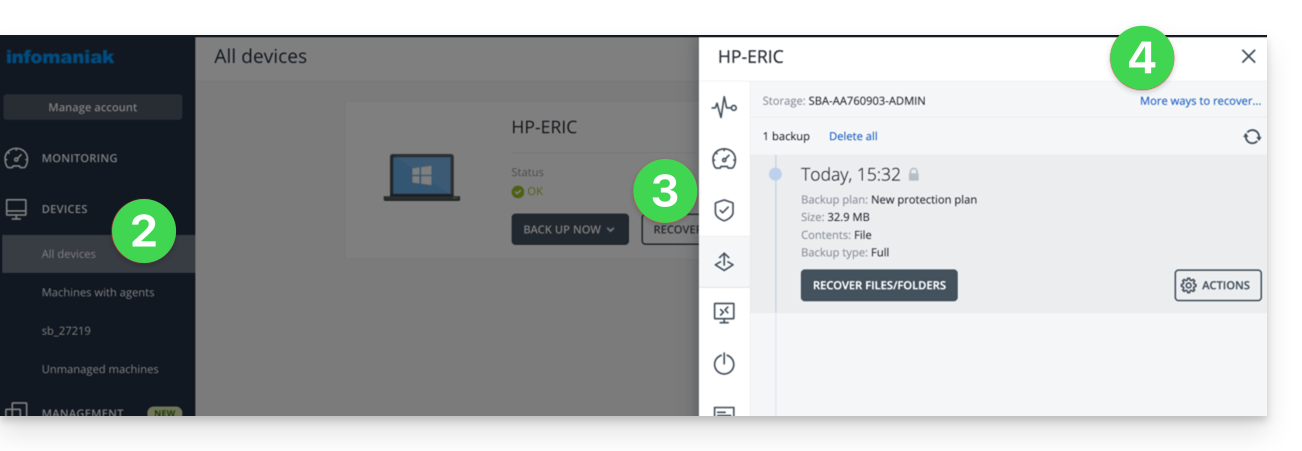
Naviguer parmi les fichiers sauvegardés
Si nécessaire, localement ou à distance, vous pouvez dans un premier temps simplement restaurer les fichiers dont vous auriez besoin:
- Cliquez sur le bouton Télécharger des fichiers (dans la partie Parcourez le stockage Cloud).
- Ouvrez la sauvegarde concernée.
- Entrez le mot de passe de chiffrement si nécessaire.
- Parcourez l’arborescence, sélectionnez vos fichiers:
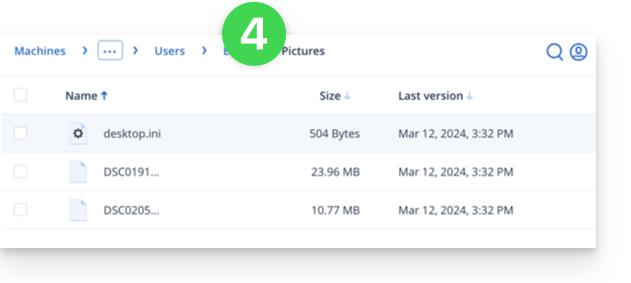
- Cliquez sur Télécharger afin d'obtenir un
.zipcontenant vos fichiers sélectionnés.
Prenez également connaissance de cet autre guide.
Créer un disque de démarrage (sur clé USB p.ex)
Afin de créer un disque de démarrage Windows et permettre la restauration d'un ordinateur:
- Cliquez sur le bouton Télécharger une image ISO (dans la partie Restaurer une machine entière):
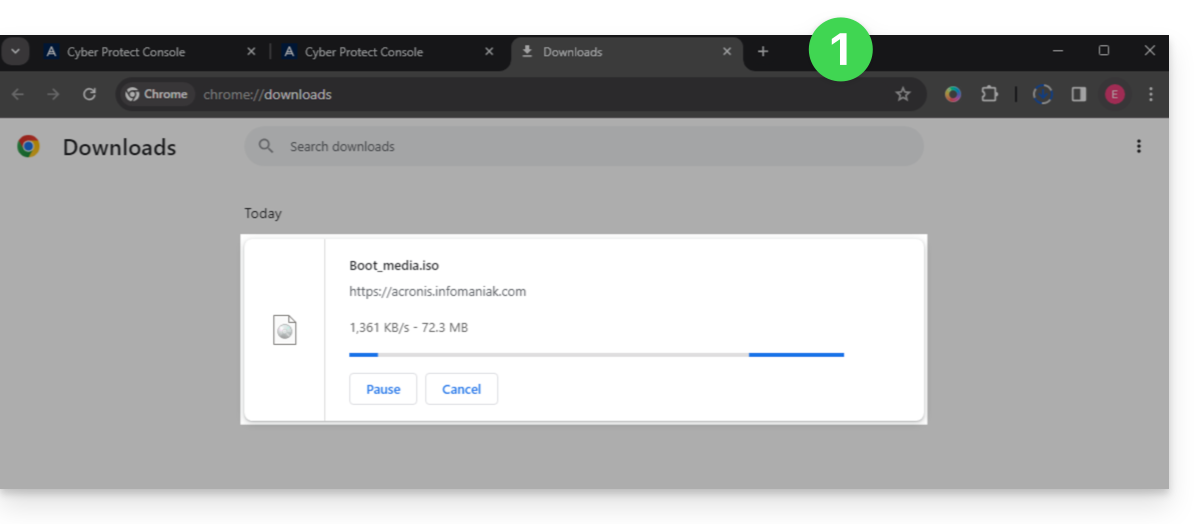
- Notez en lieu sûr le code de la forme
AA11-BB22-CC33qui apparait à l'écran (plus d’informations). - Utilisez un logiciel comme Etcher pour créer un disque de démarrage à partir du fichier
.isotéléchargé.
Démarrer l'ordinateur sur le média amovible
Démarrez l'ordinateur sur ce disque de démarrage (en appuyant sur la touche requise selon votre machine: F1, F2, F10, F12, DEL, etc.) puis suivez les étapes suivantes:
- Cliquez sur Rescue Media:
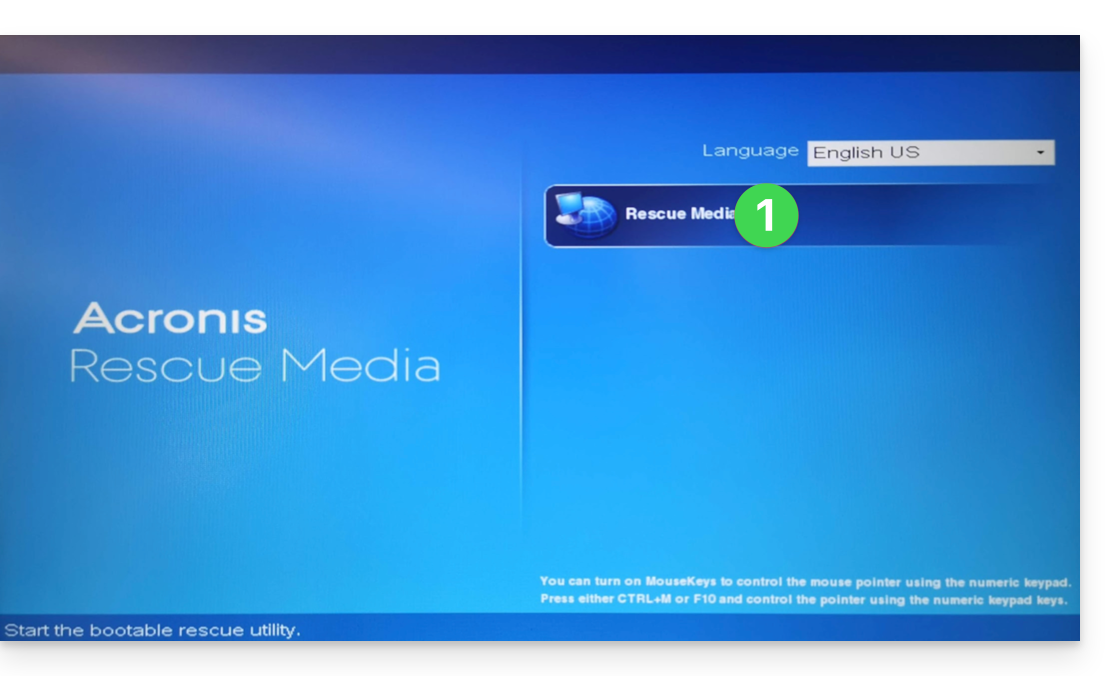
- Branchez l'ordinateur par Ethernet (ou si nécessaire configurer le Wifi depuis le lien situé sur la droite de l'interface si l'ordinateut le permet) puis cliquer sur Gérer l'appareil localement:
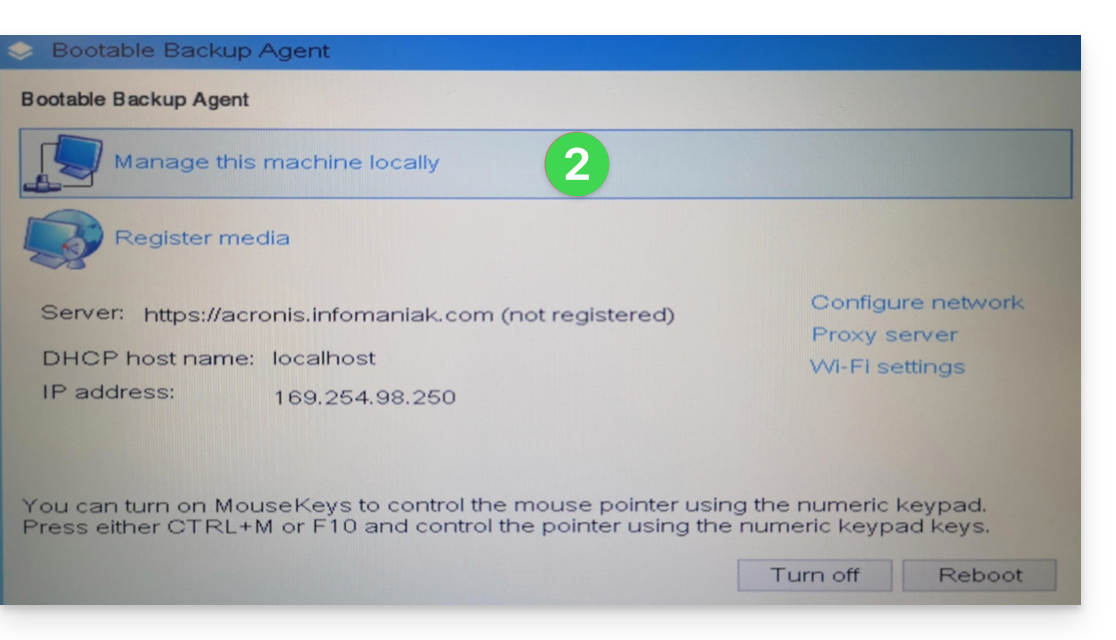
- Cliquez sur Restaurer:
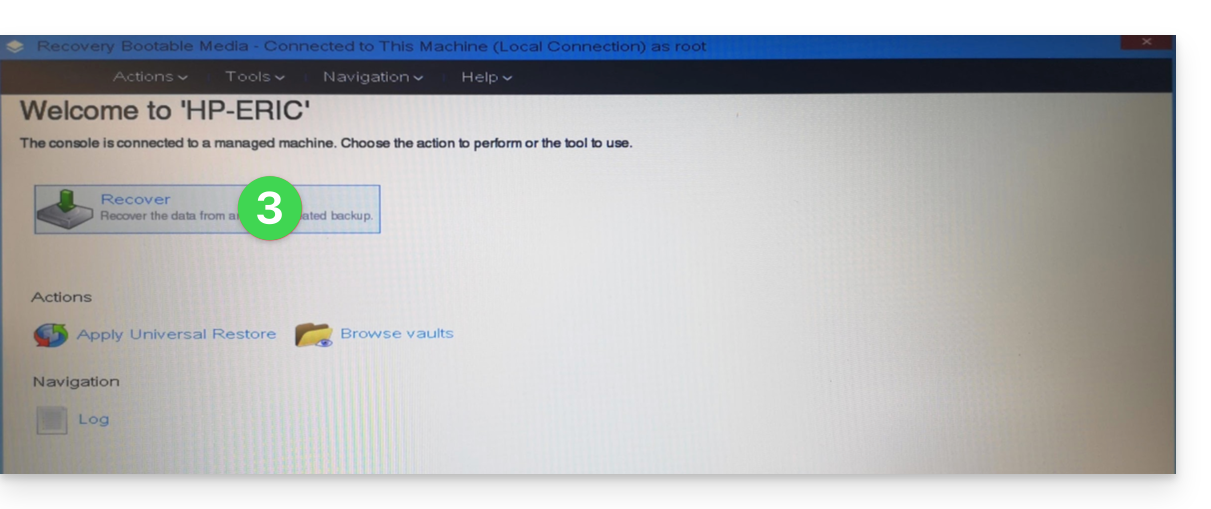
- Cliquez sur Sélectionner les données...
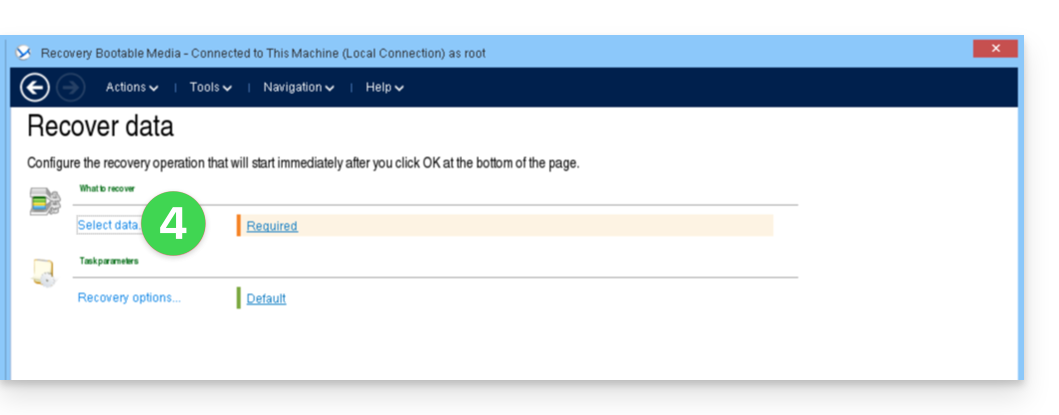
- Cliquez sur le bouton Parcourir:
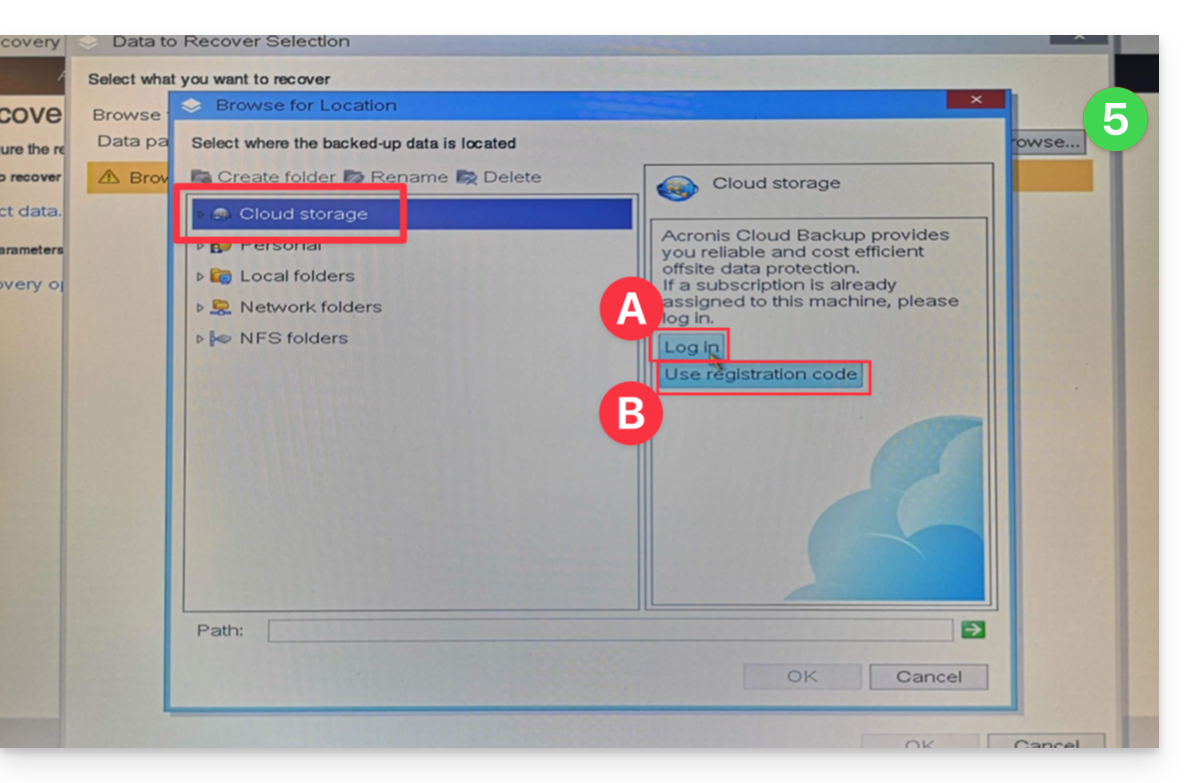
- Sous Cloud Storage cliquez à choix sur :
- Log In et utilisez les identifiants Acronis (de la forme
SBA-XXXX-ADMIN) pour s'authentifier (le clavier est par défaut en EN-US, assurez-vous de taper le mot en clair pour le vérifier si nécessaire):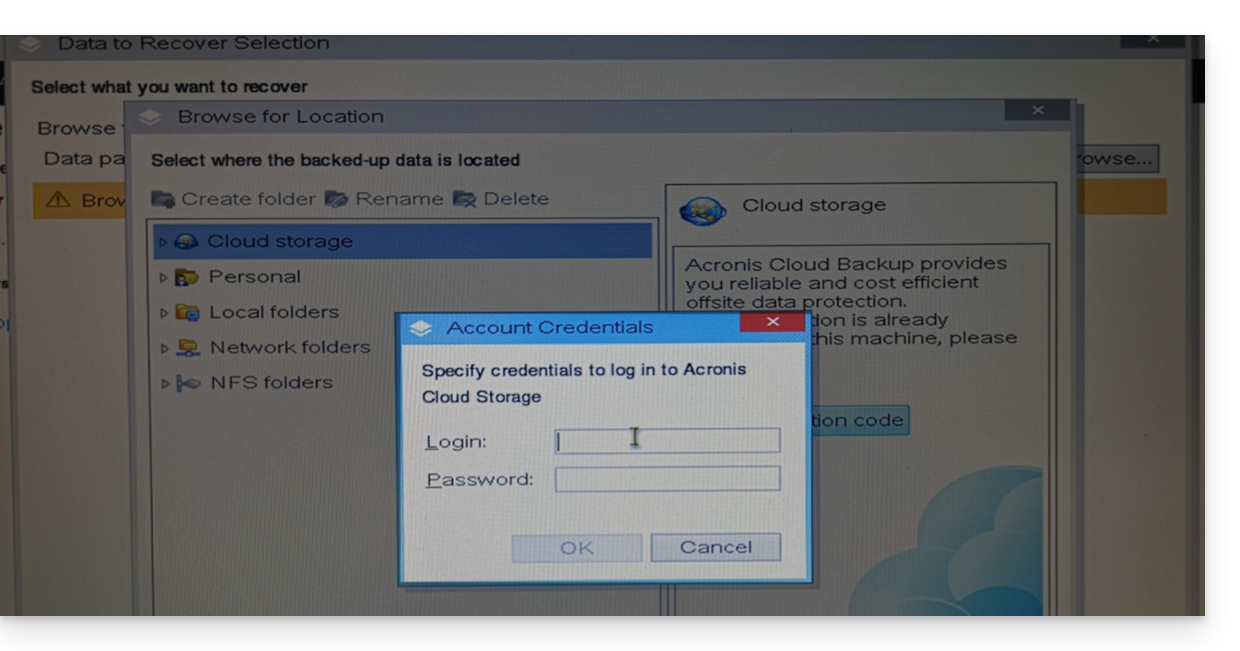
- OU Utiliser le code d'enregistrement si vous avez la 2FA activée, en suivant la procédure proposée (qui consiste à réclamer un code provisoire (de la forme ABCD-ABCD) puis à se rendre à la page
https://acronis.infomaniak.com/ui/#w=agentRegistrationafin d'entrer ce code une fois connecté à votre compte Acronis):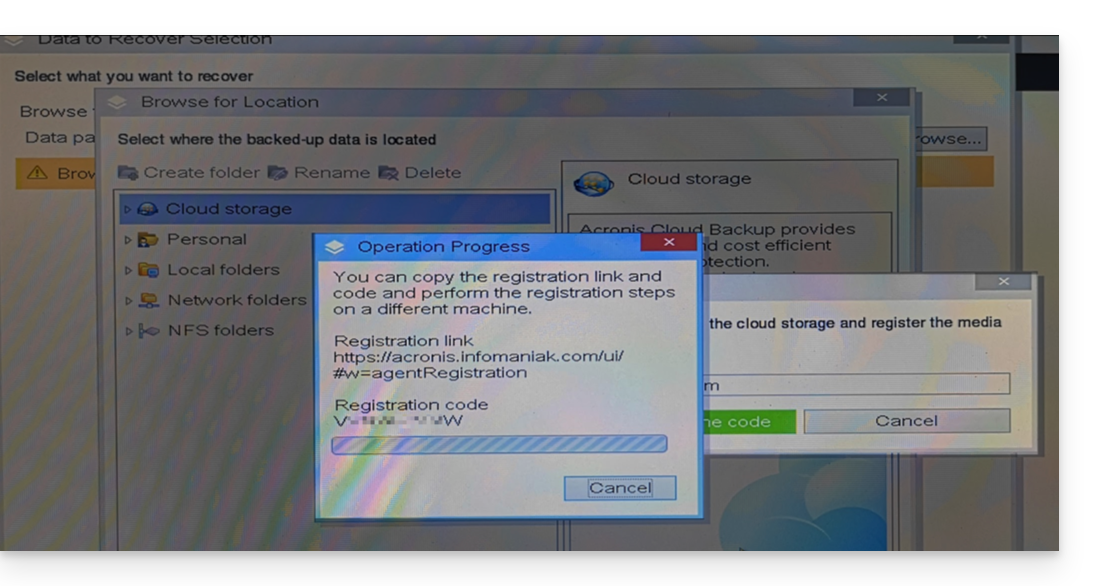
- Log In et utilisez les identifiants Acronis (de la forme
- Cliquez ensuite sur votre identifiant de compte Acronis et continuez pour accéder aux sauvegardes (le mot de passe de chiffrement sera demandé si celui-ci avait été activé - cf point 12 de ce guide).
- Choisissez le poste, le point de restauration et les volumes (disques) à restaurer:
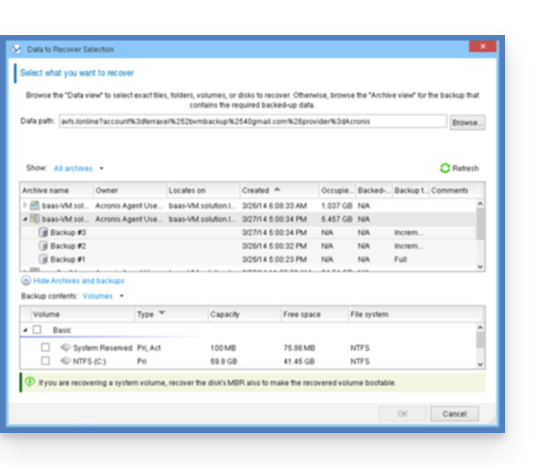
Informations utiles :- Utilisez la flèche à gauche du nom des postes pour afficher les sauvegardes…
- Le premier tableau en haut permet de choisir le poste et la sauvegarde à restaurer…
- Le deuxième tableau permet de choisir le contenu (les disques) de la sauvegarde à restaurer…
- Cliquez sur OK pour continuer.
- Faites la correspondance entre les volumes d'origine et de destination:
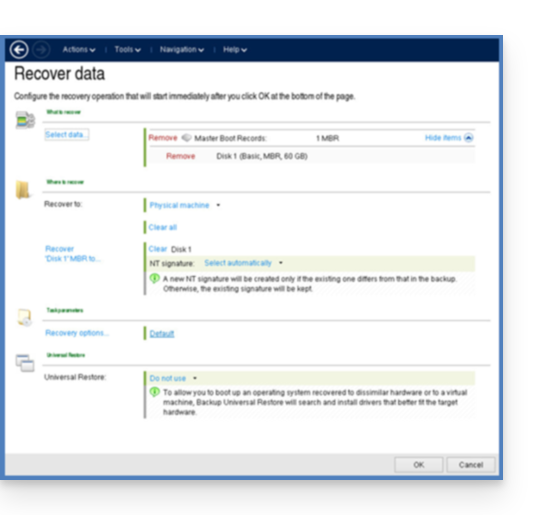
Informations utiles :- Pour chaque volume ou disque de la sauvegarde source, cliquez sur Requis pour choisir où restaurer les données.
- Sous Options de restauration, il est recommandé de cocher la case Redémarrage automatique.
- Cliquez sur OK pour lancer la restauration.
Ce guide détaille comment sauvegarder les fichiers et répertoires de votre choix à l'aide de l'application Duplicati via le protocole OpenStack Swift sur Swiss Backup la solution de sauvegarde dans un cloud suisse indépendant.
Préambule
- Les différents services proposés par Infomaniak sont tous compatibles avec les protocoles standards correspondants (S3/Swift pour le stockage par exemple), par conséquent si vous rencontrez un problème avec un logiciel tiers, contactez directement son éditeur ou un Partenaire et consultez la politique de support ainsi que l'article 11.9 des CGU Infomaniak.
Installer le logiciel Duplicati
Pour cela:
- Rendez-vous sur le site de Duplicati : https://www.duplicati.com/
- Cliquez sur le bouton "Download Duplicati".
- Choisissez la version correspondant à votre système d'exploitation ou votre distribution Linux.
- Lancez l’installation du programme, vous pouvez conserver les choix par défaut.
Configurer le logiciel Duplicati
Prérequis
- Posséder un espace Swiss Backup Infomaniak avec un quota d'appareil disponible (minimum 1) pour une sauvegarde Cloud.
- Ajouter 1 appareil de type Cloud pour obtenir les paramètres OpenStack Swift.
Ensuite:
- Après l'installation, une page Web a dû s'ouvrir ; si ce n'est pas le cas rendez-vous sur
http://localhost:8200. - Cliquez sur Ajouter Sauvegarde puis sélectionnez Configurer une nouvelle sauvegarde.
- Donnez un nom et éventuellement une description à votre plan de sauvegarde.
- Activez ou non le chiffrement et créer une phrase de chiffrement si besoin.
- Dans Type de Stockage sélectionnez Openstack Object Storage / Swift.
- Remplacez
SBI-XXXXXXXXet "passwd" selon les informations propres à votre appareil (prenez connaissance de cet autre guide):
Nom du Bucket:default
OpenStack AuthURi:https://swiss-backupXX.infomaniak.com/identity/v3(XX = vérifiez votre compte Manager Swiss Backup et remplacez l'URL exacte)
Version de l'API Keystone:V3
Nom de domaine:default
Nom d'utilisateur:SBI-XXXXXXXX
Mot de passe: votre mot de passe
Nom d'identité:sb_project_SBI-XXXXXXXXXX
Clé API: laissez vide
Région du conteneur: laissez vide - Cliquez sur Tester la connexion et vérifiez que vos identifiants sont corrects puis cliquez sur Suivant.
- Remplacez
- Sélectionnez les dossiers à sauvegarder et cliquez sur Suivant.
- Définissez vos préférences de sauvegarde.
- Il est recommandé de laisser l'option Taille du volume distant à sa valeur par défaut.
- Choisissez votre préférence concernant la rétention des données.
- L'option Rétention de sauvegarde intelligente est recommandée - sera alors conservée une sauvegarde pour chacun des 7 derniers jours, chacune des 4 dernières semaines, chacun des 12 derniers mois.
- Cliquez sur Enregistrer.
- Vous serez ramené à la page d'accueil ; vous pouvez lancer une sauvegarde immédiatement en cliquant sur Démarrer maintenant à côté du nom de votre sauvegarde ou attendre la prochaine sauvegarde programmée.
Restaurer un appareil avec Duplicati
Pour cela:
- Ouvrez un navigateur Web et rendez-vous sur http://localhost:8200.
- Cliquez sur le menu "Restaurer" à gauche.
- Si Duplicati n'est pas configuré pour accéder à votre espace de sauvegarde Swiss Backup, voir ci-dessus.
- Choisissez l'emplacement depuis lequel vous souhaitez restaurer des données.
- Choisissez la date des données à restaurer dans le menu déroulant Restaurer depuis …
- Vous pouvez également vous servir du champ de recherche si vous voulez restaurer un fichier/dossier bien précis.
- Sélectionnez vos données à restaurer dans l'arborescence.
- Choisissez l'emplacement de la restauration des données:
- Emplacement d'origine restaure les données la où elle étaient durant la sauvegarde.
- Choisir emplacement vous permet de restaurer des données dans un autre dossier que celui d'origine.
- Choisissez si vous souhaitez conserver ou non les fichiers qui existent déjà sur votre machine en cas de conflit ou renommer les fichier avec leur dernière date de modification.
- Cliquez sur Restaurer et attendre la fin du processus.
Résoudre une erreur 502 bad gateway ou 401 unauth
Avec Windows 10, les connexions au serveur Swift Infomaniak s'effectue avec TLS1.2 alors qu'avec Windows 11, cela se fait en TLS1.3 ce qui génère des erreurs. Si on restreint le choix à TLS 1.2, alors tout se passe bien.
Pour cela:
- Ajoutez l'option avancée des versions SSL autorisées :

- et sélectionnez Tls 1 2 :

Ce guide explique comment créer un nouvel appareil (sauvegarde Cloud via FTP / SFTP) sur Swiss Backup, la solution de sauvegarde dans un cloud suisse indépendant.
Prérequis
- Commander un espace Swiss Backup Infomaniak.
- Lors de la commande, avoir défini le quota d'appareil(s) disponible(s) (minimum 1) sous sauvegarde type Cloud:
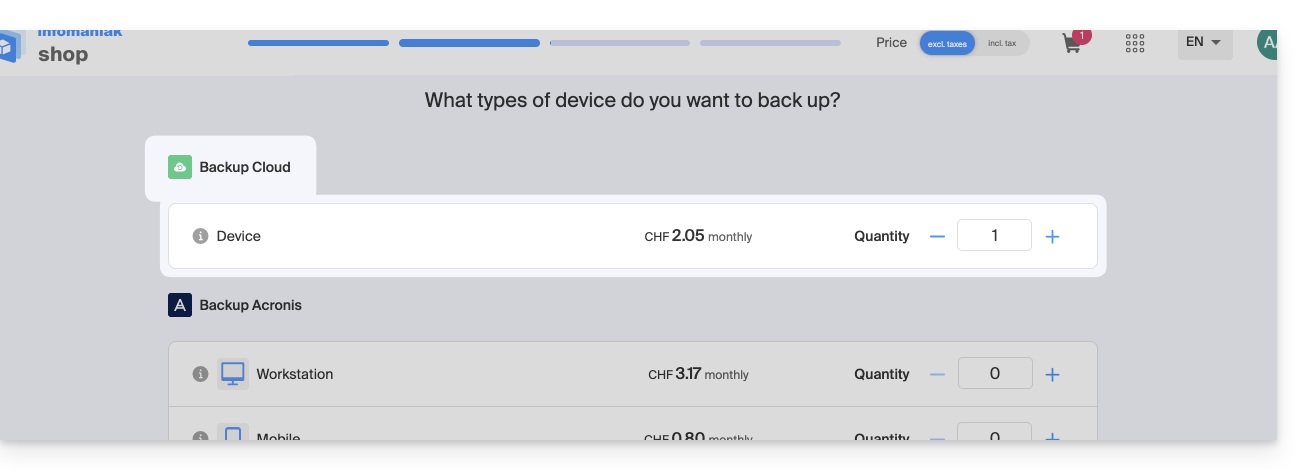
- Si nécessaire, augmenter le quota d'appareil selon vos besoins.
- Attention: pour que le transfert d'un fichier depuis une connexion en FTP / SFTP réussisse, le volume du fichier ne doit pas dépasser 10 To.
- Il est recommandé de vérifier et d'ajuster si nécessaire les paramètres de délai d'attente (timeout) de votre logiciel/client FTP.
Ajouter un appareil (pour connexion FTP/SFTP)
Pour accéder à Swiss Backup et configurer une nouvelle sauvegarde libre :
- Cliquez ici afin d'accéder à la gestion de votre produit sur le Manager Infomaniak (besoin d'aide ?).
- Cliquez directement sur le nom attribué au produit concerné:
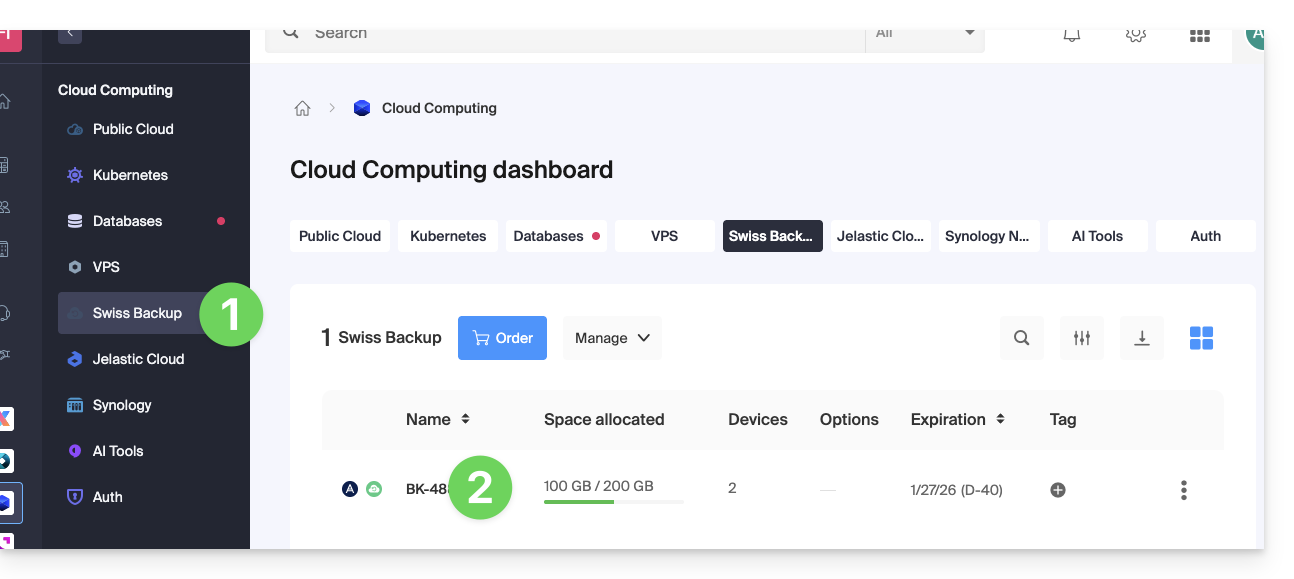
- Cliquez sur le bouton bleu Gérer mes appareils (dans la partie Espace de sauvegarde Cloud) :
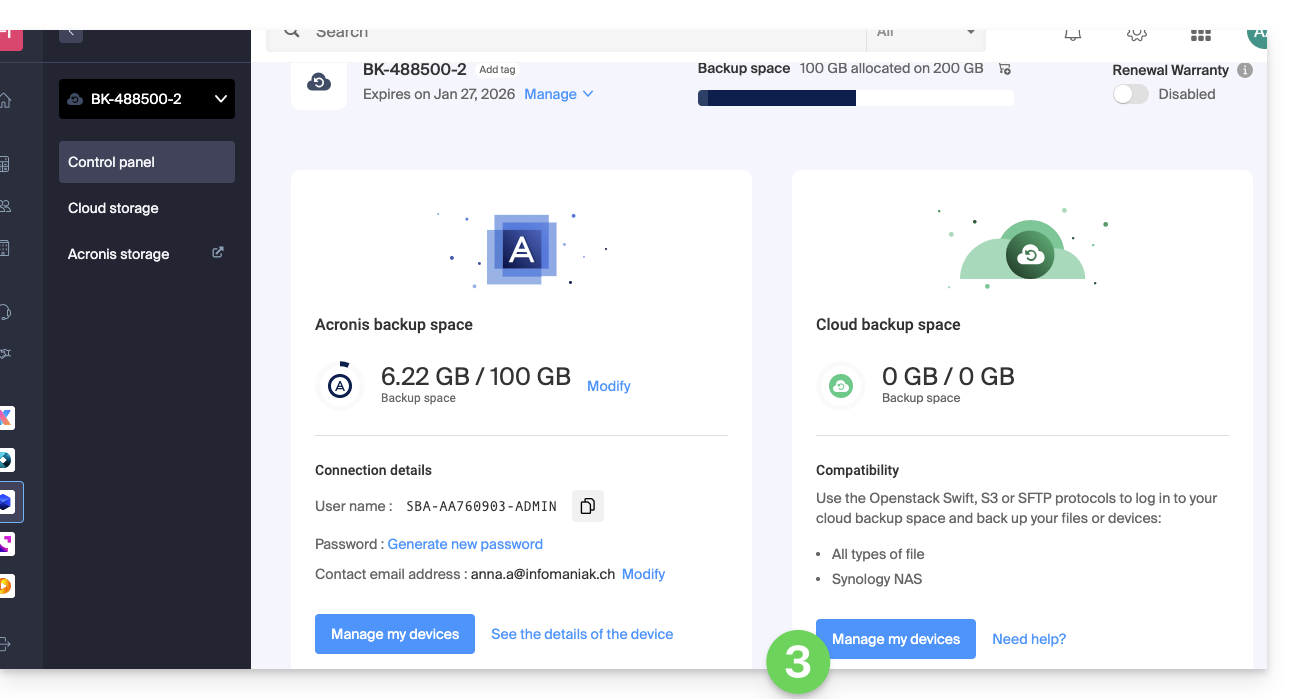
- Cliquez sur le bouton bleu Ajouter un appareil :
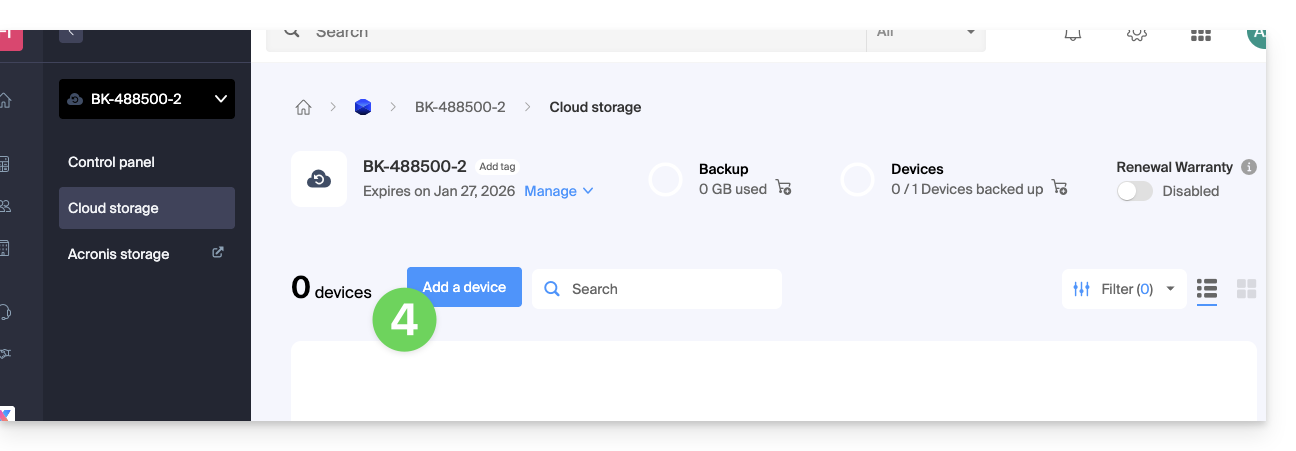
- Choisissez le type / protocole de sauvegarde libre FTP/SFTP.
- Cliquez sur le bouton bleu Continuer :
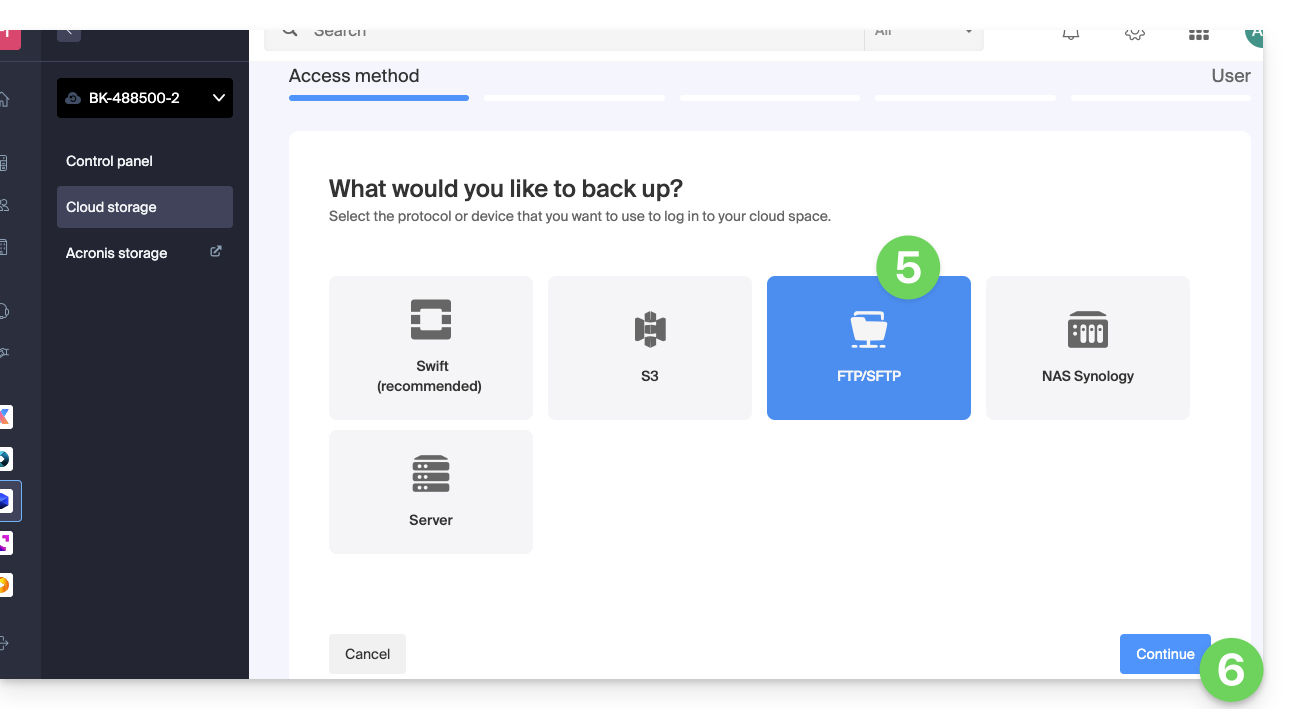
- Choisissez l'utilisateur qui recevra les informations de connexion (si nécessaire choisir un utilisateur différent du vôtre et spécifier les coordonnées de la personne à l'étape supplémentaire suivante).
- Cliquez sur le bouton bleu Continuer :
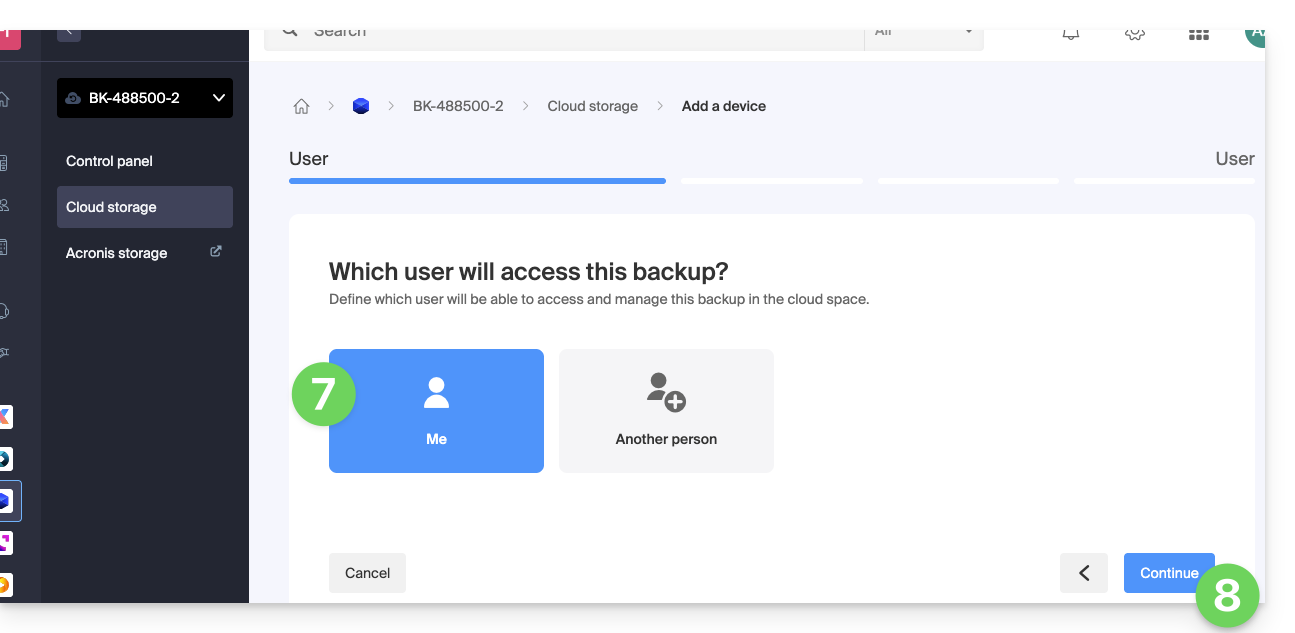
- Donnez un nom à la sauvegarde.
- Définissez l'espace disque maximum que cet espace de sauvegarde devra représenter à partir du volume total du Swiss Backup souscrit, en augmentant si nécessaire la taille totale grâce au lien bleu.
- Cliquez sur le bouton bleu Continuer :
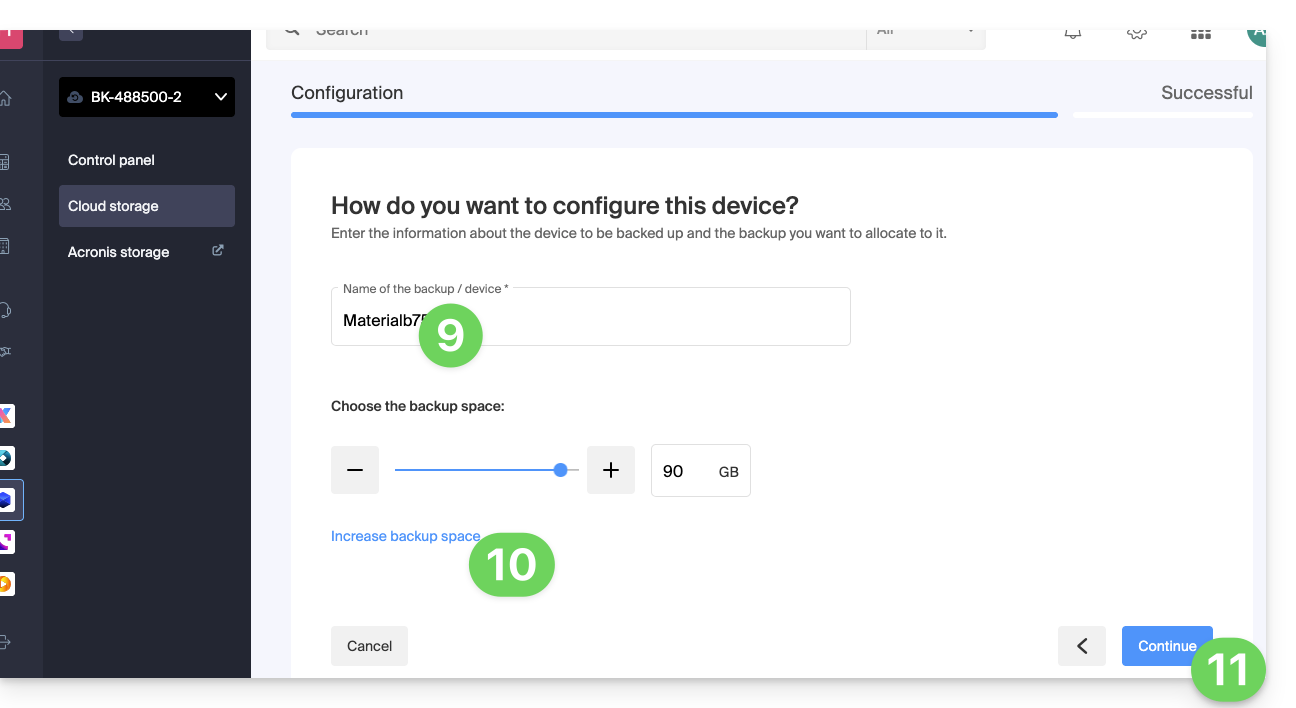
- Cliquez sur le bouton bleu pour afficher les informations de connexion :
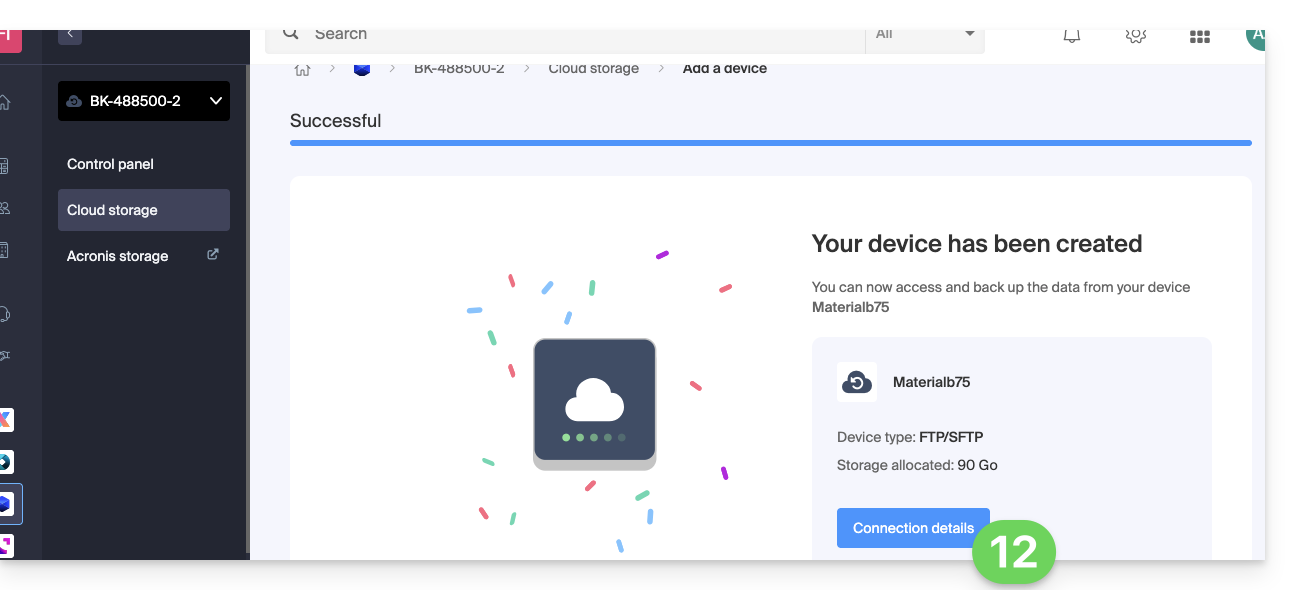
- Cette partie mentionne entre autre le chiffre représentant l'emplacement, utile pour compléter certaines informations que vous devrez fournir lors de la configuration de votre application de sauvegarde.
- Cette partie fournit l'ensemble des informations de connexion.
- L'emplacement ou nom de serveur hôte pour la connexion SFTP et FTP en dessous, avec le numéro de port (ports par défaut pour ces protocoles).
- Le mot de passe (à générer grâce au lien bleu qui va ouvrir l'assistant dans un popup du navigateur ou via le lien reçu par e-mail) :
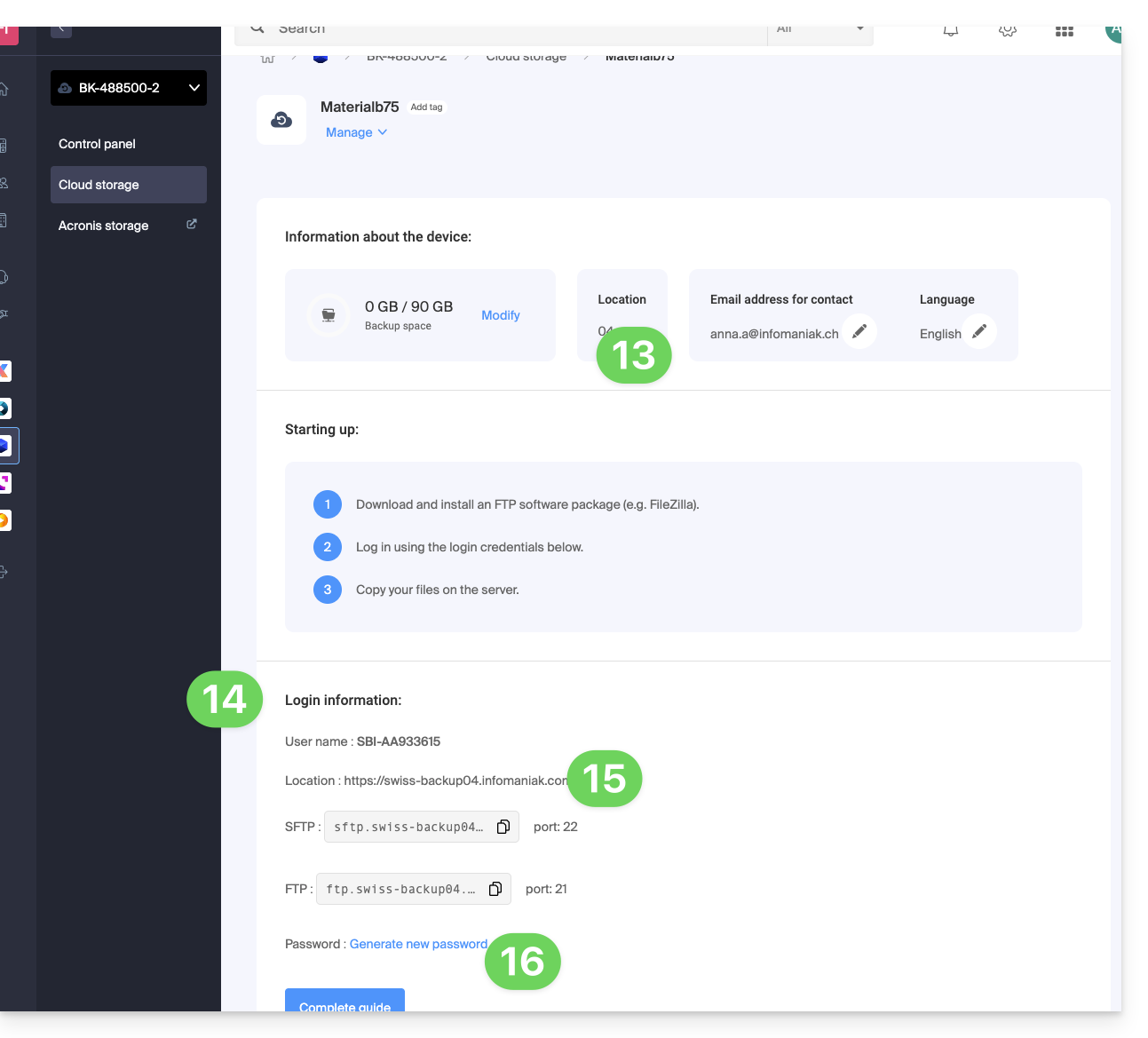
Et ensuite ?
Une fois l'appareil ajouté sur l'interface Swiss Backup au sein du Manager Infomaniak, vous pouvez configurer l'application de votre choix afin de commencer vos sauvegardes Cloud via le protocole mentionné dans ce guide.
Ce guide explique comment éditer les notifications & alertes mail de l'Agent Acronis utilisé pour sauvegarder vos appareils avec Swiss Backup.
Activer / désactiver les alertes & notifications
Pour accéder à l'interface de gestion:
- Cliquez ici afin d'accéder à la Console Acronis avec les identifiants obtenus suite à l'ajout de l'appareil (besoin d'aide ?).
- Cliquez sur Gestion du compte dans le menu latéral gauche:

- Cliquez sur Dirigeant d'entreprise.
- Cliquez sur l'utilisateur concerné dans le tableau qui s'affiche.
- Cliquez sur l'icône crayon ✎ dans le bloc des paramètres:

- Cliquez sur Valider pour sauvegarder les modifications:

Modifier l'adresse mail de réception
Pour changer l'adresse mail qui reçoit les notifications:
- Cliquez ici afin d'accéder à la Console Acronis avec les identifiants obtenus suite à l'ajout de l'appareil (besoin d'aide ?).
- Cliquez sur Gestion du compte dans le menu latéral gauche.
- Cliquez sur Dirigeant d'entreprise.
- Cliquez sur l'utilisateur concerné dans le tableau qui s'affiche.
- Cliquez sur l'onglet Informations générales en haut à droite.
- Cliquez sur l'icône crayon ✎:

- Editez l'adresse mail.
- Cliquez sur Valider pour sauvegarder la modification:

Générer des rapports ponctuels
Prenez connaissance de cet autre guide si vous recherchez des informations au sujet de la gestion des rapports ponctuels (les personnaliser, ou permettre à plusieurs personnes de les recevoir).
Ce guide explique comment désinstaller définitivement l'Agent de sauvegarde Acronis pour Swiss Backup sur les appareils d'Apple.
Prenez également connaissance de la documentation d'Acronis à ce sujet.
Supprimer Backup Agent de macOS
Pour retirer Cyber Protect:
- Cliquez ici afin d'accéder à la Console Acronis avec les identifiants obtenus suite à l'ajout de l'appareil (besoin d'aide ?).
- Cliquez sur l'icône utilisateur tout en haut à droite.
- Cliquez sur Téléchargements:
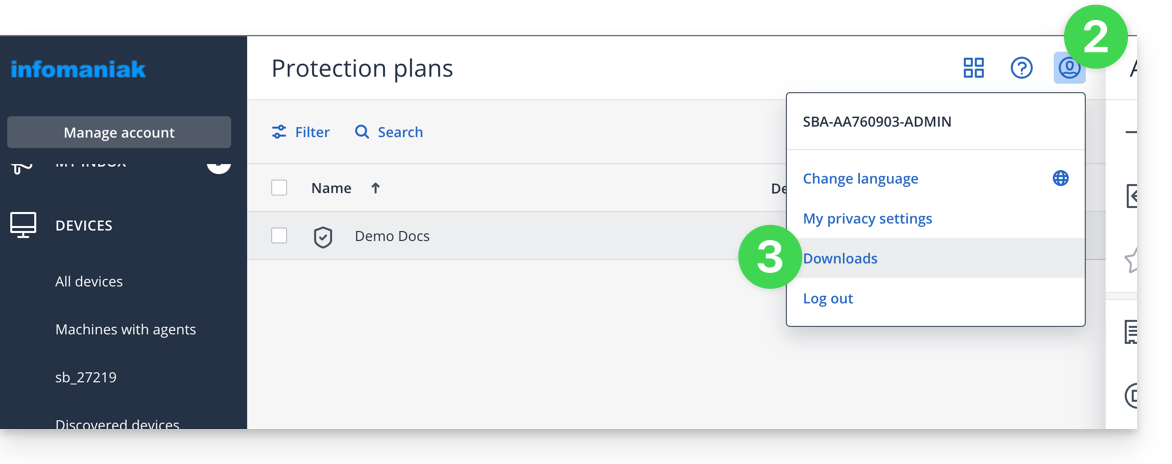
- Choisissez le client adapté à votre machine.
- Ouvrez le
.dmgune fois téléchargé. - Double-cliquez sur Uninstall:
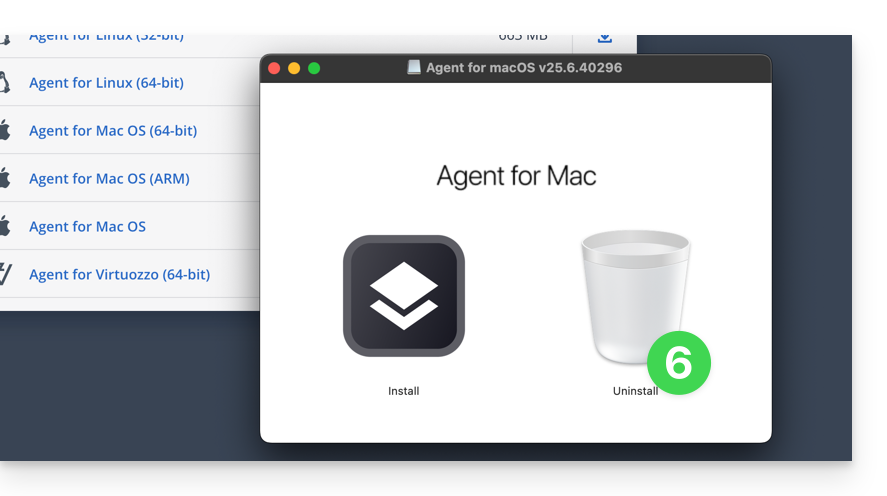
- Confirmez si nécessaire l'ouverture de l'application.
- Confirmez si nécessaire la désinstallation de l'application.
- Patientez jusqu'à la fin de la désinstallation.
Ce guide explique comment créer un nouvel appareil (sauvegarde Cloud via S3 Compatible) sur Swiss Backup, la solution de sauvegarde dans un cloud suisse indépendant.
Prérequis
- Commander un espace Swiss Backup Infomaniak.
- Lors de la commande, avoir défini le quota d'appareil(s) disponible(s) (minimum 1) sous sauvegarde type Cloud:
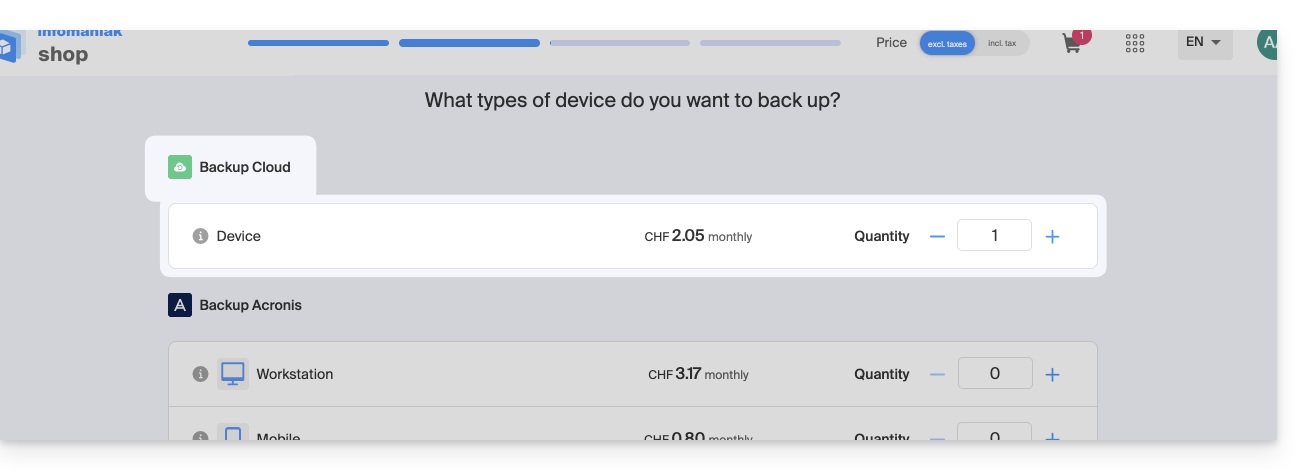
- Si nécessaire, augmenter le quota d'appareil selon vos besoins.
Ajouter un appareil (pour connexion S3)
Pour accéder à Swiss Backup et configurer une nouvelle sauvegarde libre :
- Cliquez ici afin d'accéder à la gestion de votre produit sur le Manager Infomaniak (besoin d'aide ?).
- Cliquez directement sur le nom attribué au produit concerné:
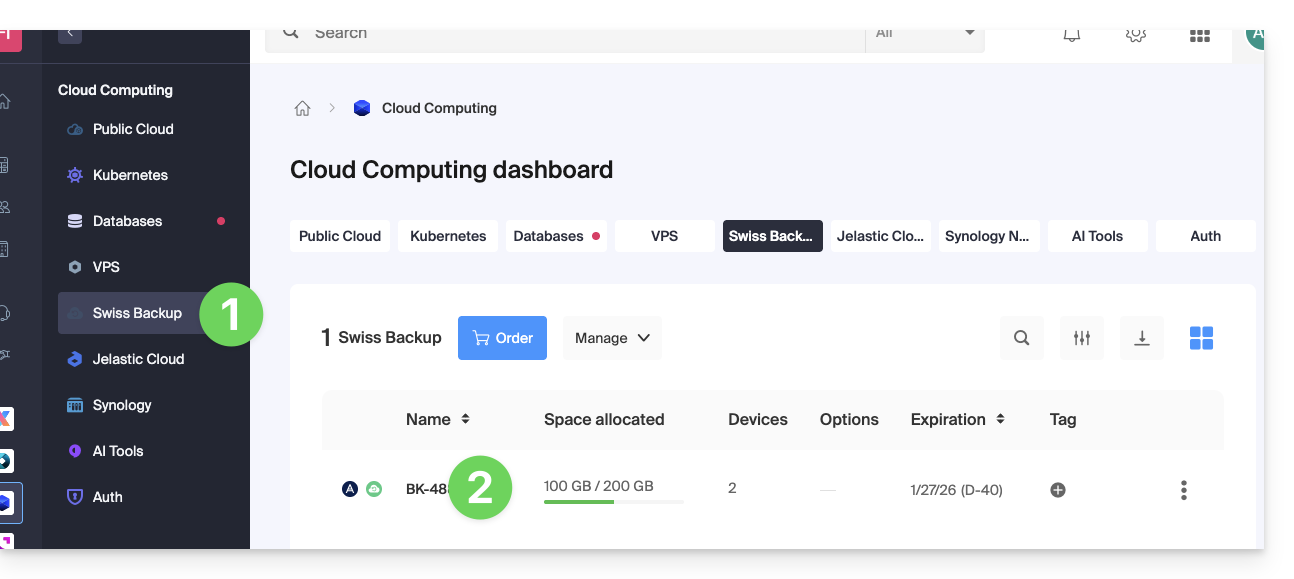
- Cliquez sur le bouton bleu Gérer mes appareils (dans la partie Espace de sauvegarde Cloud) :
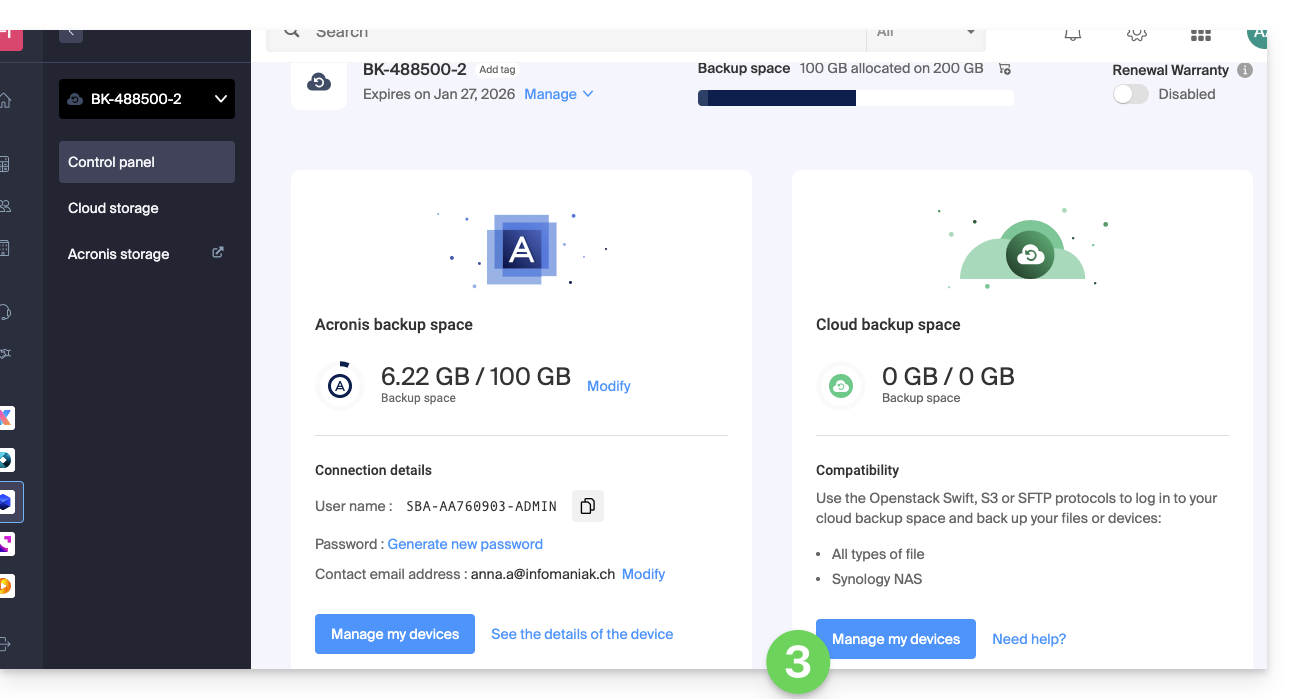
- Cliquez sur le bouton bleu Ajouter un appareil :
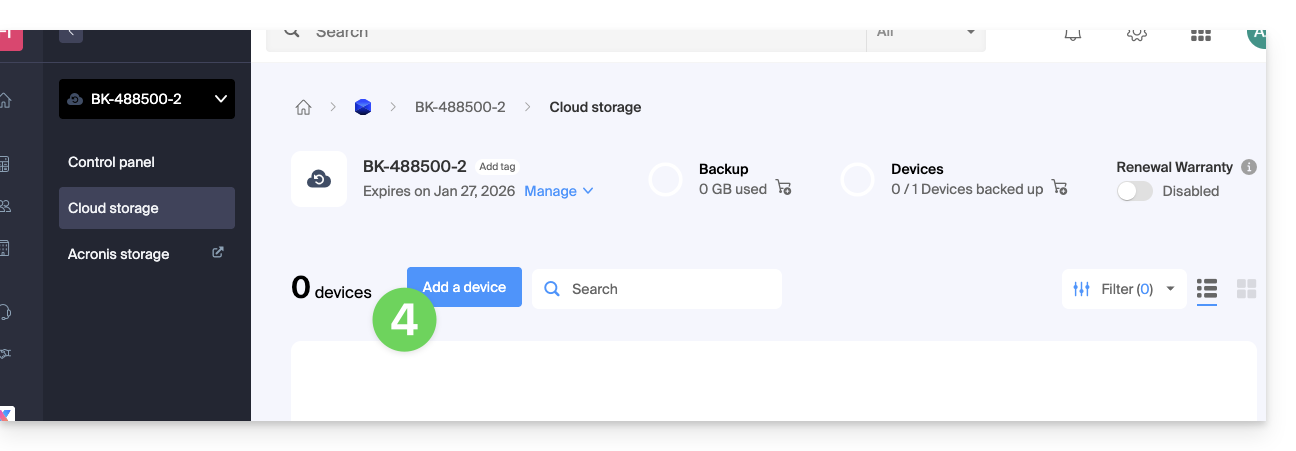
- Choisissez le type / protocole de sauvegarde libre S3.
- Cliquez sur le bouton bleu Continuer :
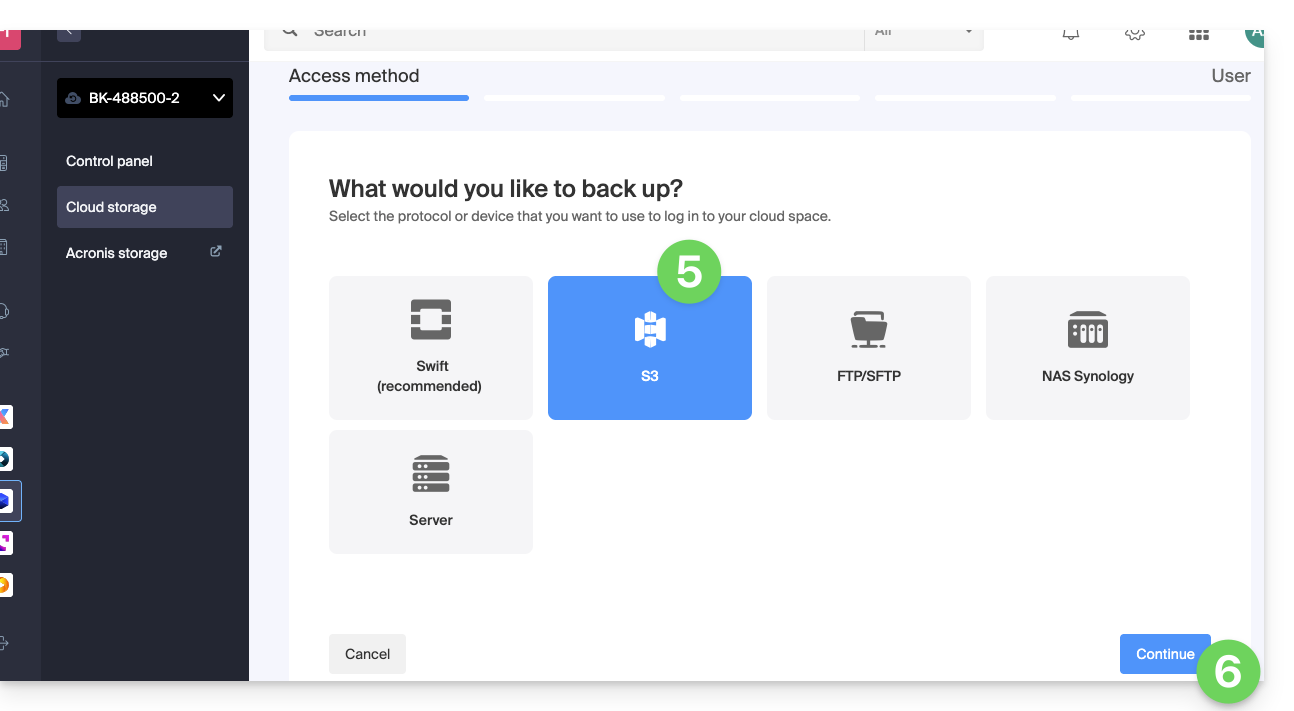
- Choisissez l'utilisateur qui recevra les informations de connexion (si nécessaire choisir un utilisateur différent du vôtre et spécifier les coordonnées de la personne à l'étape supplémentaire suivante).
- Cliquez sur le bouton bleu Continuer :
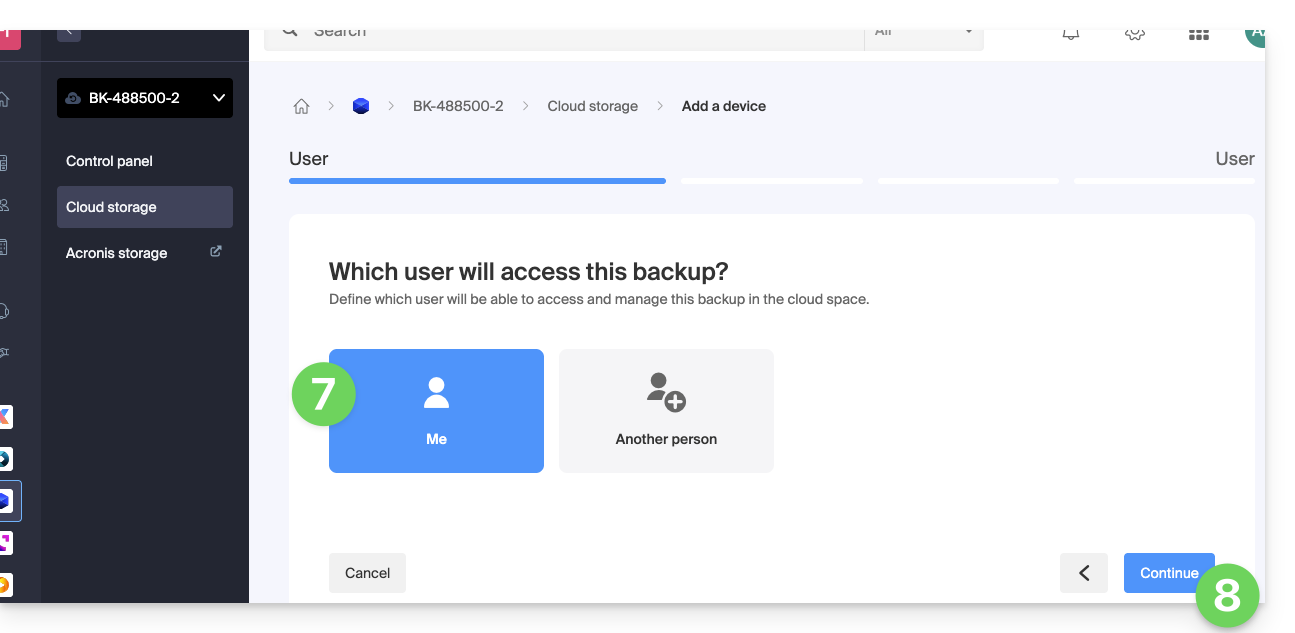
- Donnez un nom à la sauvegarde.
- Définissez l'espace disque maximum que cet espace de sauvegarde devra représenter à partir du volume total du Swiss Backup souscrit, en augmentant si nécessaire la taille totale grâce au lien bleu.
- Cliquez sur le bouton bleu Continuer :
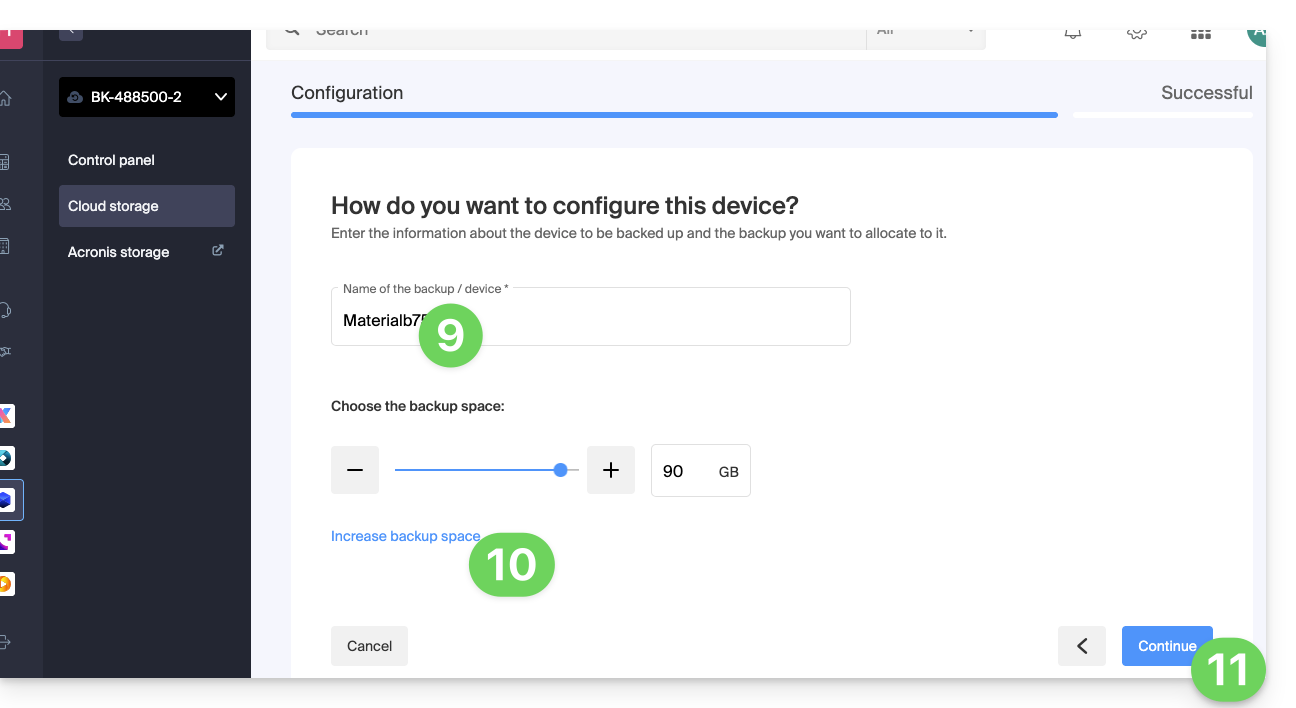
- Cliquez sur le bouton bleu pour afficher les informations de connexion :
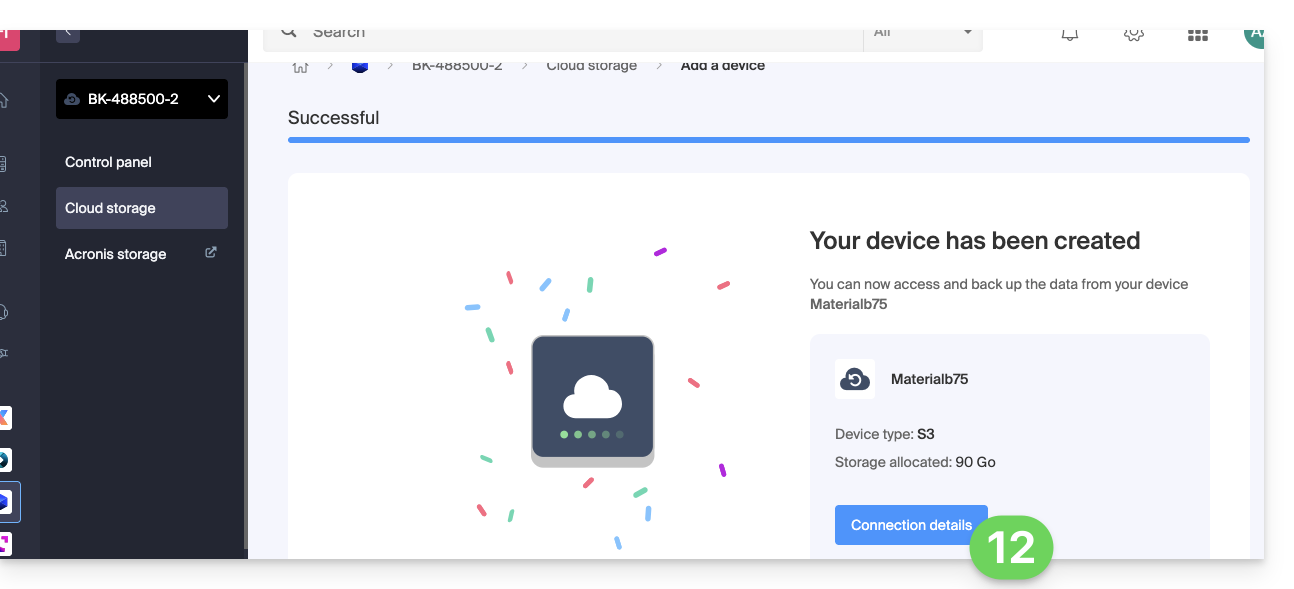
- Cette partie mentionne entre autre le chiffre représentant l'emplacement, utile pour compléter certaines informations que vous devrez fournir lors de la configuration de votre application de sauvegarde.
- Cette partie fournit l'ensemble des informations de connexion.
- Le mot de passe (à générer grâce au lien bleu qui va ouvrir l'assistant dans un popup du navigateur ou via le lien reçu par e-mail) qui comporte un "
Endpoint", un "Access Key" et un "Secret Key" :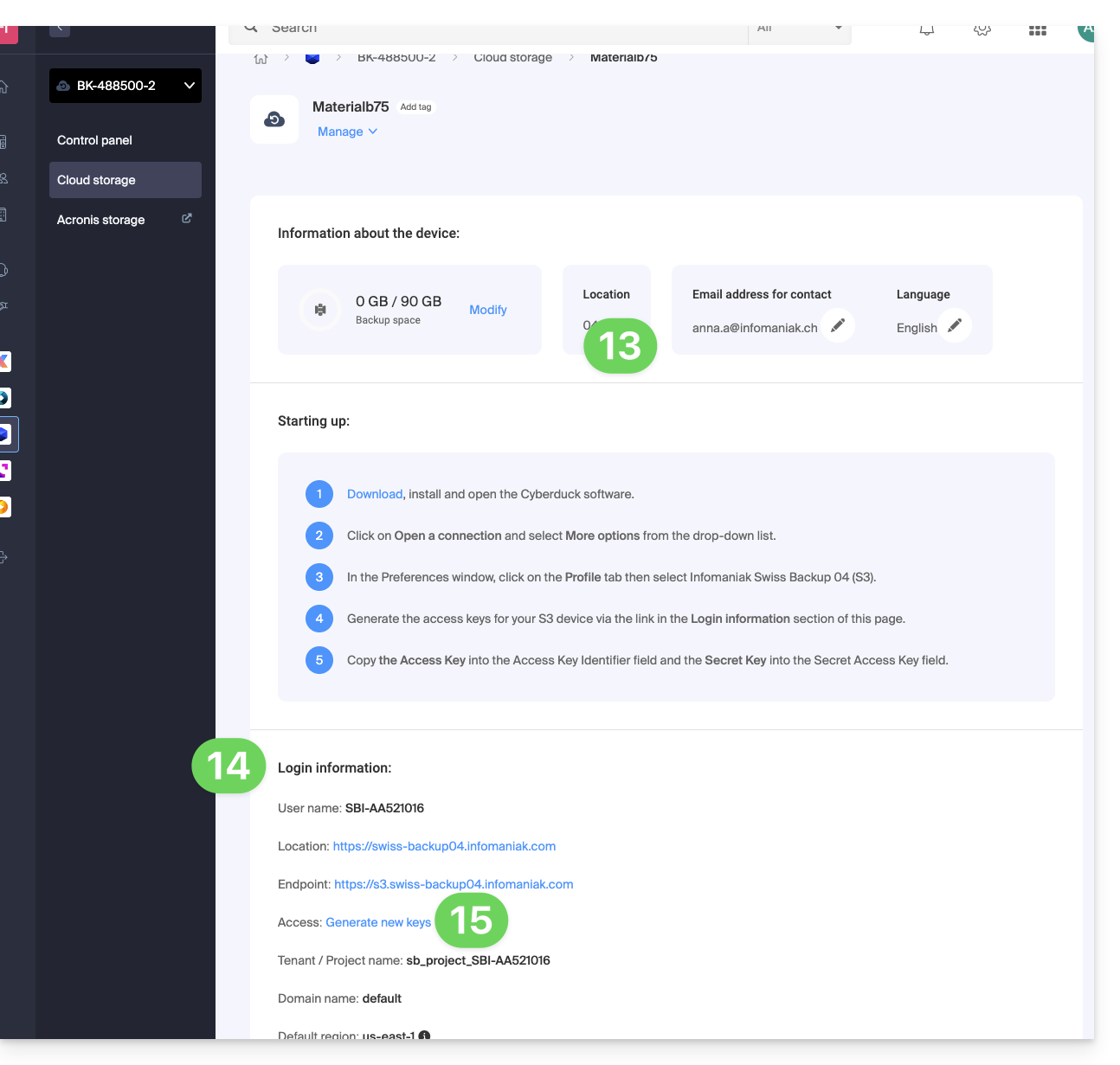
Et ensuite ?
Une fois l'appareil ajouté sur l'interface Swiss Backup au sein du Manager Infomaniak, vous pouvez configurer l'application de votre choix afin de commencer vos sauvegardes Cloud via le protocole mentionné dans ce guide.
Ce guide détaille comment restaurer un ordinateur Apple macOS à l'aide d'Acronis sur Swiss Backup la solution de sauvegarde dans un cloud suisse indépendant.
Prérequis
- L'application Acronis doit être installée sur l'ordinateur sur lequel vous souhaitez effectuer la restauration ; utiliser les mêmes identifiants que ceux utilisés pour sauvegarder la machine lors de l'enregistrement de l'agent :
- Prenez connaissance de la documentation d'Acronis à ce sujet.
- Cliquez ici afin d'accéder à la Console Acronis avec les identifiants obtenus suite à l'ajout de l'appareil (besoin d'aide ?).
- Cliquez sur le bouton Ajouter en haut à droite.
- Cliquez sur Mac.
- Téléchargez et installez l'application.
Créer une clé USB de démarrage
Pour cela:
- Insérez une clé USB vierge d'au moins 4 Go dans votre Mac (attention : les données contenues sur la clé seront supprimées).
- Ouvrez l'application Rescue Media Builder depuis le dossier Applications du Finder de votre Mac. Cette application a automatiquement été installée avec l'application Acronis.
- Cochez la clé USB détectée et cliquez sur Create Media.
Lancer la procédure de restauration
Pour cela:
- Redémarrez le Mac avec la clé USB de démarrage.
- Selon la version macOS appuyez et maintenez une touche du clavier enfoncée (prenez connaissance de ce guide Apple pour savoir laquelle) lors du redémarrage.
- Si nécessaire, cliquez sur la clé USB de démarrage pour démarrer dessus.
Configurer et lancer la restauration
Pour cela:
- Sélectionnez votre clé sur Rescue Media Builder:

- Cliquez sur Support de démarrage de secours:

- Cliquez sur Recover:

- Cliquez sur Sélectionner les données:
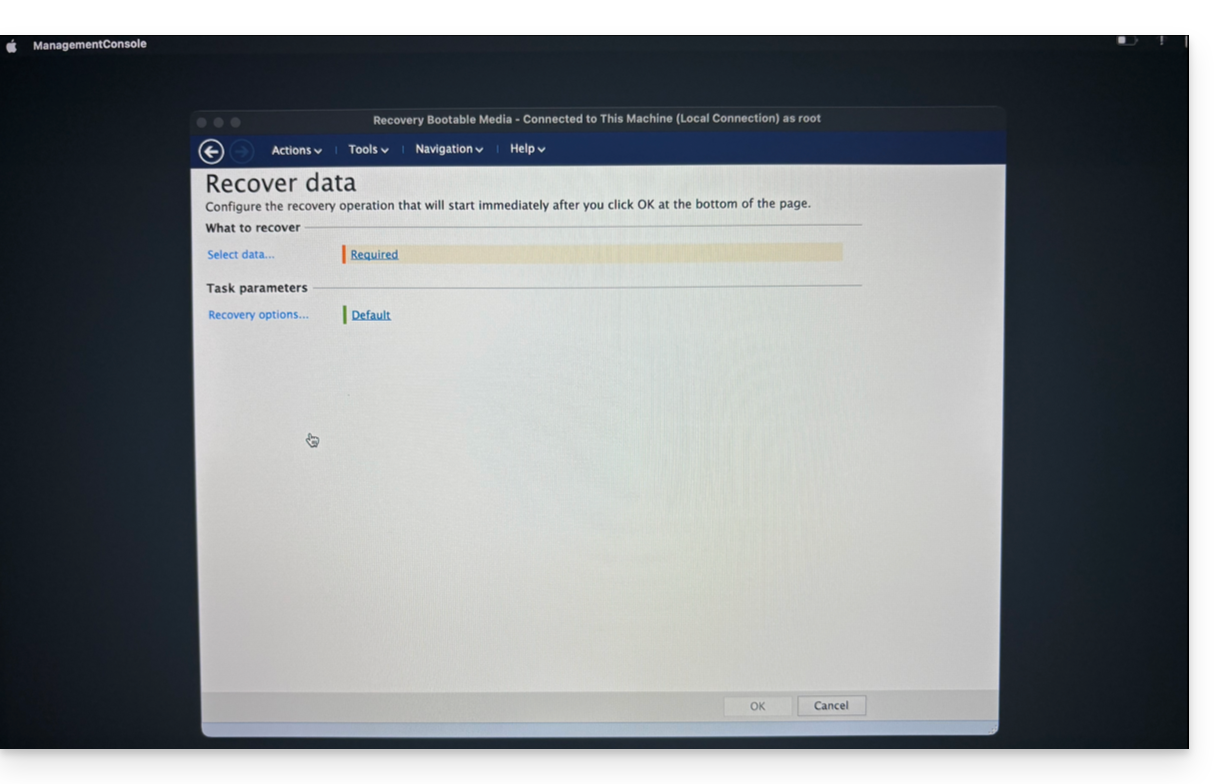
- … puis sur Parcourir:

- et sélectionnez Stockage sur le Cloud ; cliquez ensuite sur le bouton Log in:

- Utilisez les identifiants de l'appareil pour vous authentifier :

- Choisissez le Mac à restaurer puis cliquez sur OK pour lancer la restauration:

- Si vous avez choisi de chiffrer vos sauvegardes, le mot de passe des sauvegarde vous sera demandé:

- Dans la partie supérieure de l’écran, sélectionnez la sauvegarde disponible que vous souhaitez restaurer:

- Une fois la sauvegarde sélectionnée, vous pourrez dans la partie inférieure de l’écran sélectionner le type d'élément à restaurer ainsi que ceux que vous souhaitez restaurer ; il est recommandé de sélectionner le type Volumes et de restaurer l’ensemble des Volumes disponibles, ceci afin de restaurer l’ensemble de votre/vos disques dur... puis lancez la restauration par le bouton OK:

- La restauration est alors lancée, vous pouvez suivre l’avancement via l’onglet Progress:

Une fois à 100% votre Mac redémarrera plusieurs fois d’affilée (c'est normal) jusqu'à ce que l’ensemble de la procédure soit terminée.
Ce guide détaille comment sauvegarder manuellement des données à l'aide de l'application FileZilla (macOS / Windows / Linux) via le protocole SFTP sur Swiss Backup la solution de sauvegarde dans un cloud suisse indépendant.
Préambule
- Il est également possible d'utiliser Cyberduck (Swift): prenez connaissance de cet autre guide.
- Les différents services proposés par Infomaniak sont tous compatibles avec les protocoles standards correspondants (S3/Swift pour le stockage par exemple), par conséquent si vous rencontrez un problème avec un logiciel tiers, contactez directement son éditeur ou un Partenaire et consultez la politique de support ainsi que l'article 11.9 des CGU Infomaniak.
Configurer FileZilla
Prérequis
- Posséder un espace Swiss Backup Infomaniak avec un quota d'appareil disponible (minimum 1) pour une sauvegarde Cloud.
- Ajouter 1 appareil de type Cloud pour obtenir les paramètres SFTP.
- Télécharger et installer FileZilla (macOS / Windows / Linux).
Pour configurer une nouvelle sauvegarde :
- Renseignez les champs selon les informations propres à votre appareil (prenez connaissance de cet autre guide):
- Host :
sftp.swiss-backup02.infomaniak.com - Username : Nom de l’appareil Swiss Backup (par exemple
SBI-MS0020) - Password : Mot de passe généré via le mail reçu après la création de l’appareil Swiss Backup
- Port :
22 - Cliquez sur Connect
- Host :
FileZilla permet aussi de paramétrer des connexions afin de ne pas avoir à écrire à nouveau les identifiants de connexion:
- Cliquez sur l’icône Site manager:

- Cliquez sur New site:

- Renseignez les champs selon les informations propres à votre appareil (prenez connaissance de cet autre guide):
- Host :
sftp.swiss-backup02.infomaniak.com - User : Nom de l’appareil Swiss Backup (par exemple
SBI-MS0020) - Password : Mot de passe généré via le mail reçu après la création de l’appareil Swiss Backup.
- Port :
22 - Cliquez sur "Connect".
- Host :
La connexion SFTP est recommandée pour que les données soit transmises de façon sécurisées. Il est tout à fait possible d'utiliser la connexion de l’hôte par exemple "ftp.swiss-backup02.infomaniak.com" avec le port 21. Cependant, les données seront transmises en clair (non chiffré) sur Internet (non recommandé).
Ce guide explique comment changer la langue du tableau de bord Acronis ainsi que la langue des communications mail de l'Agent Acronis utilisé pour sauvegarder vos appareils avec Swiss Backup.
Gérer les paramètres linguistiques Acronis
Afin de modifier la langue affichée par Acronis:
- Cliquez ici afin d'accéder à la Console Acronis avec les identifiants obtenus suite à l'ajout de l'appareil (besoin d'aide ?).
- Cliquez sur l'icône utilisateur tout en haut à droite.
- Cliquez sur Changer la langue:
- Cliquez sur la langue souhaitée.
Gérer les paramètres par utilisateur
Il est possible de changer la langue des e-mails / alertes / notifications pour vos différents clients/utilisateurs (dont 1 parlerait anglais et l'autre français p.ex) - cela ne modifie pas la langue de l'interface elle-même:
Ce guide explique comment créer un nouvel appareil (sauvegarde Cloud via OpenStack Swift) sur Swiss Backup, la solution de sauvegarde dans un cloud suisse indépendant.
Prérequis
- Commander un espace Swiss Backup Infomaniak.
- Lors de la commande, avoir défini le quota d'appareil(s) disponible(s) (minimum 1) sous sauvegarde type Cloud:
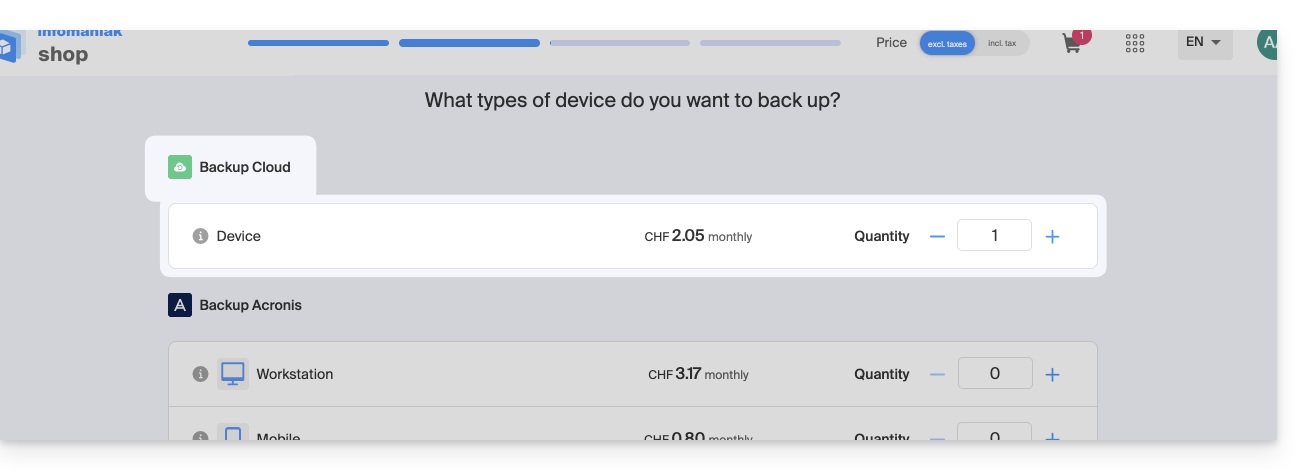
- Si nécessaire, augmenter le quota d'appareil selon vos besoins.
Ajouter un appareil (pour connexion OpenStack Swift)
Pour accéder à Swiss Backup et configurer une nouvelle sauvegarde libre :
- Cliquez ici afin d'accéder à la gestion de votre produit sur le Manager Infomaniak (besoin d'aide ?).
- Cliquez directement sur le nom attribué au produit concerné:
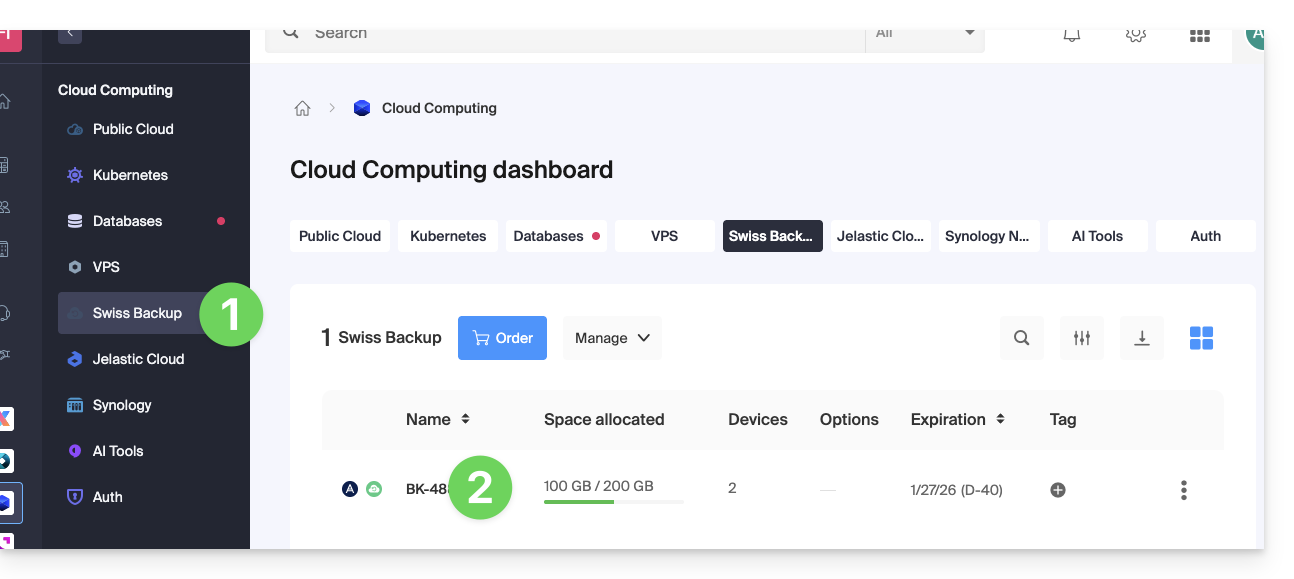
- Cliquez sur le bouton bleu Gérer mes appareils (dans la partie Espace de sauvegarde Cloud) :
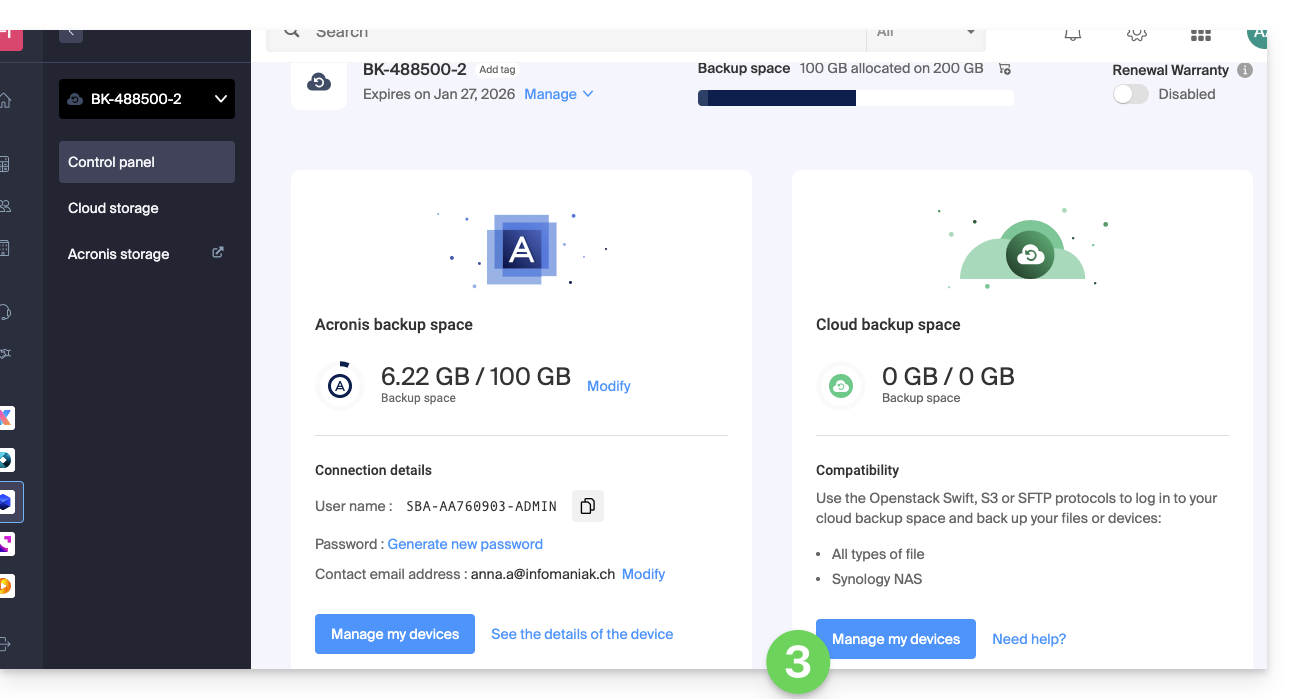
- Cliquez sur le bouton bleu Ajouter un appareil :
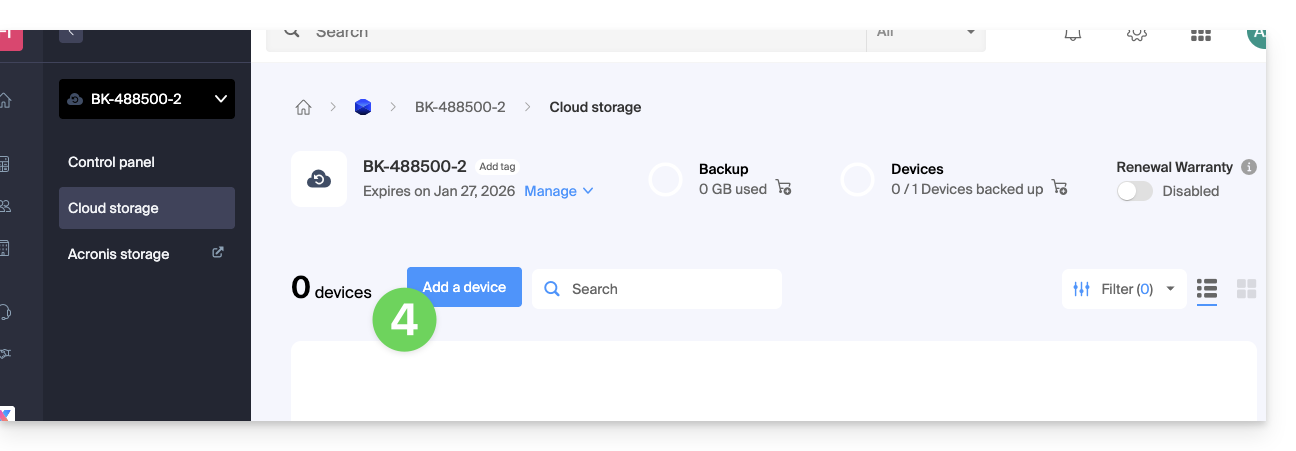
- Choisissez le type / protocole de sauvegarde libre Swift.
- Cliquez sur le bouton bleu Continuer :
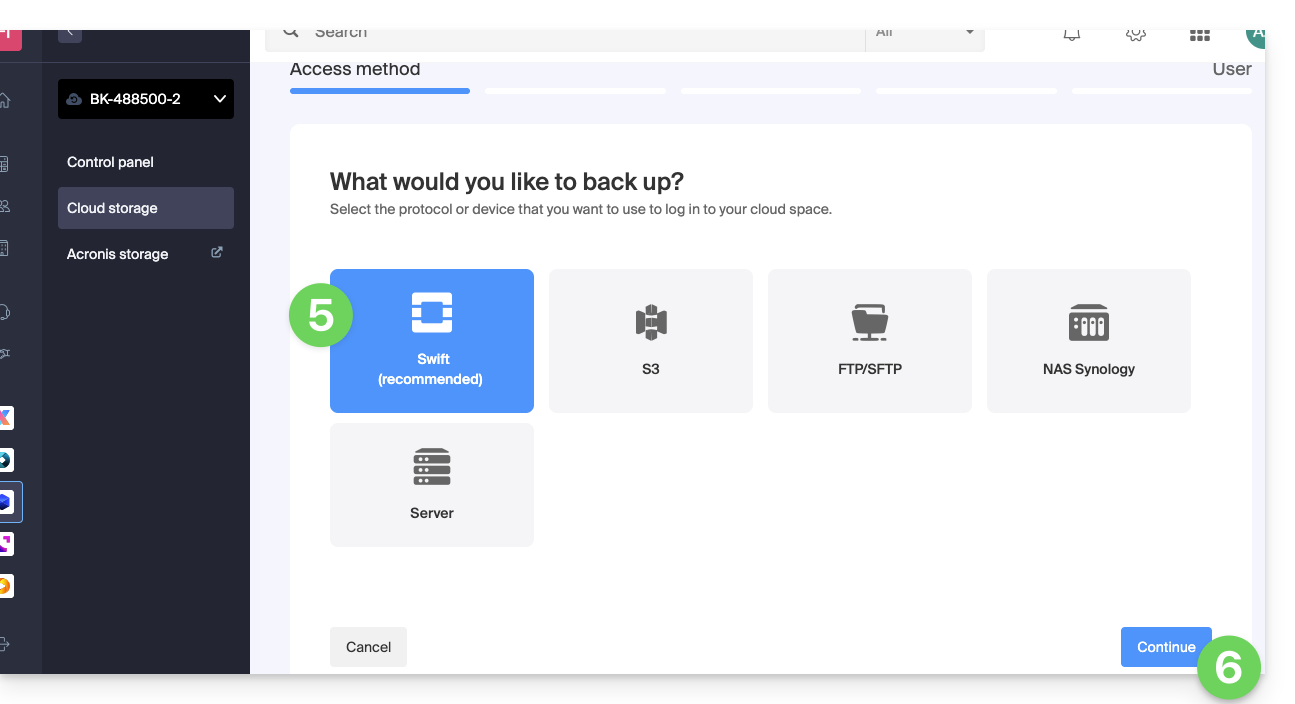
- Choisissez l'utilisateur qui recevra les informations de connexion (si nécessaire choisir un utilisateur différent du vôtre et spécifier les coordonnées de la personne à l'étape supplémentaire suivante).
- Cliquez sur le bouton bleu Continuer :
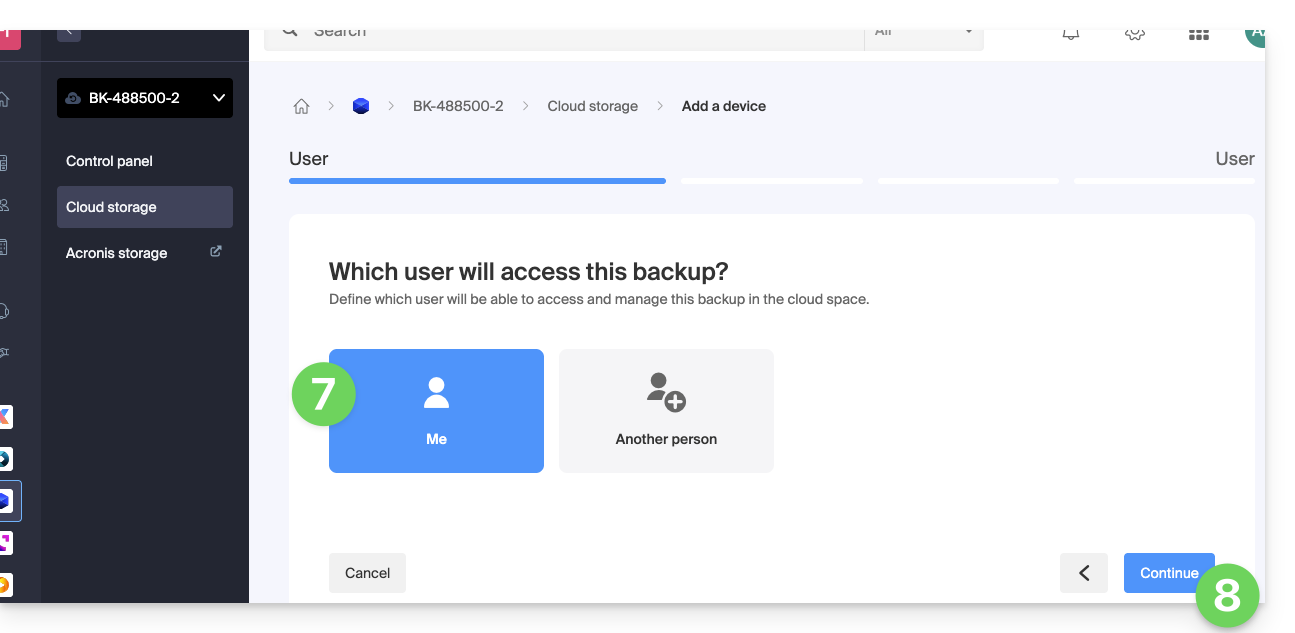
- Donnez un nom à la sauvegarde.
- Définissez l'espace disque maximum que cet espace de sauvegarde devra représenter à partir du volume total du Swiss Backup souscrit, en augmentant si nécessaire la taille totale grâce au lien bleu.
- Cliquez sur le bouton bleu Continuer :
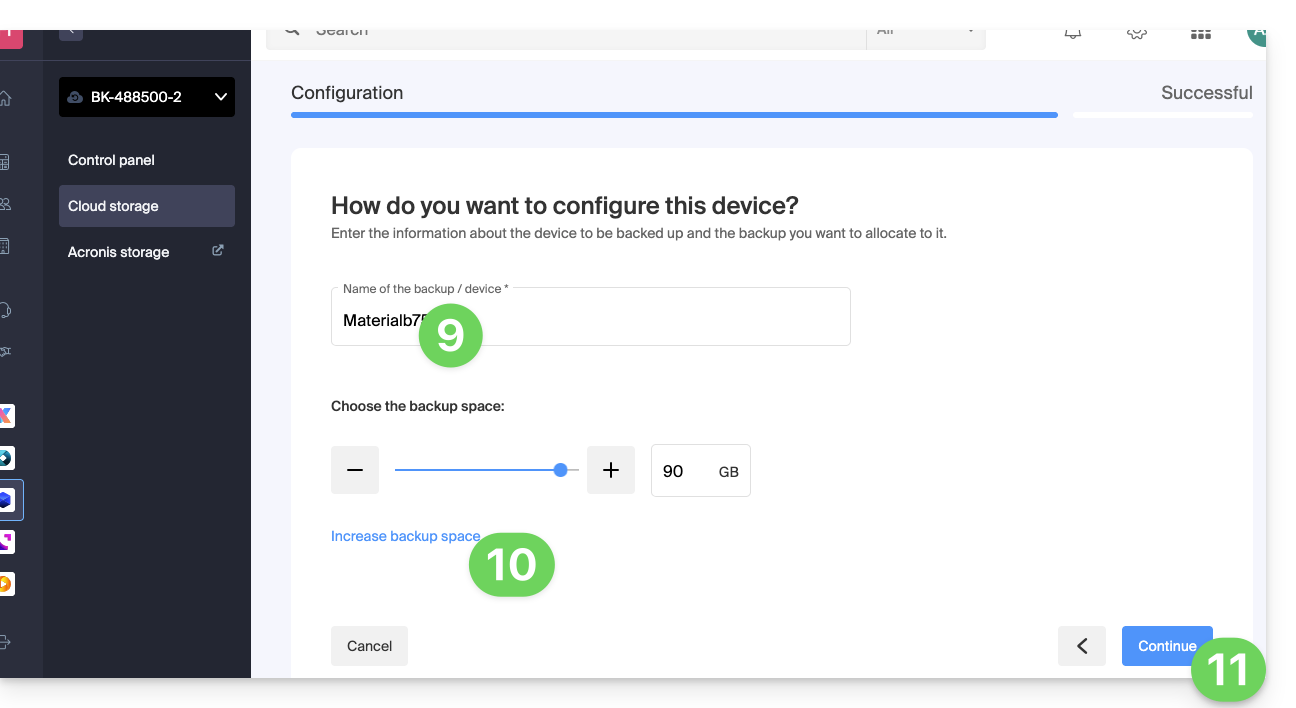
- Cliquez sur le bouton bleu pour afficher les informations de connexion :
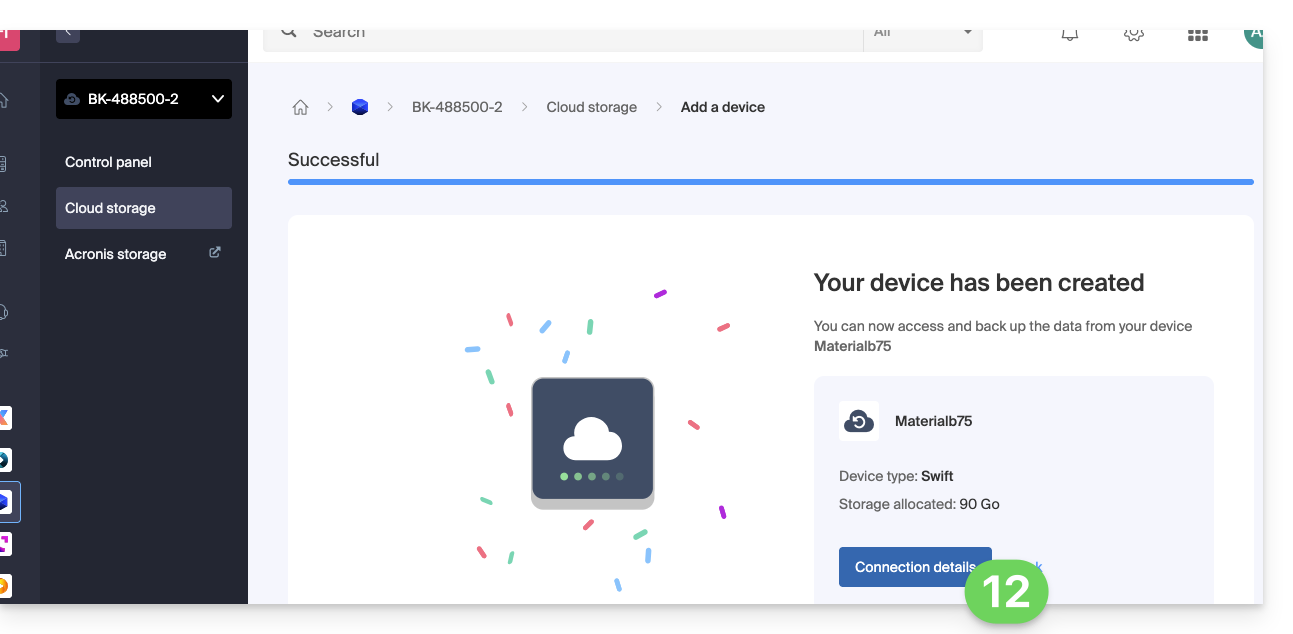
- Cette partie mentionne entre autre le chiffre représentant l'emplacement, utile pour compléter certaines informations que vous devrez fournir lors de la configuration de votre application de sauvegarde.
- Cette partie donne un exemple de méthode de sauvegarde, facilitée grâce au téléchargement d'un profil de configuration.
- Cette partie fournit l'ensemble des informations de connexion.
- L'emplacement ou nom de serveur hôte.
- Le mot de passe (à générer grâce au lien bleu qui va ouvrir l'assistant dans un popup du navigateur ou via le lien reçu par e-mail) ainsi que d'autres informations supplémentaires, comme le
Tenant, pour certaines application de sauvegarde :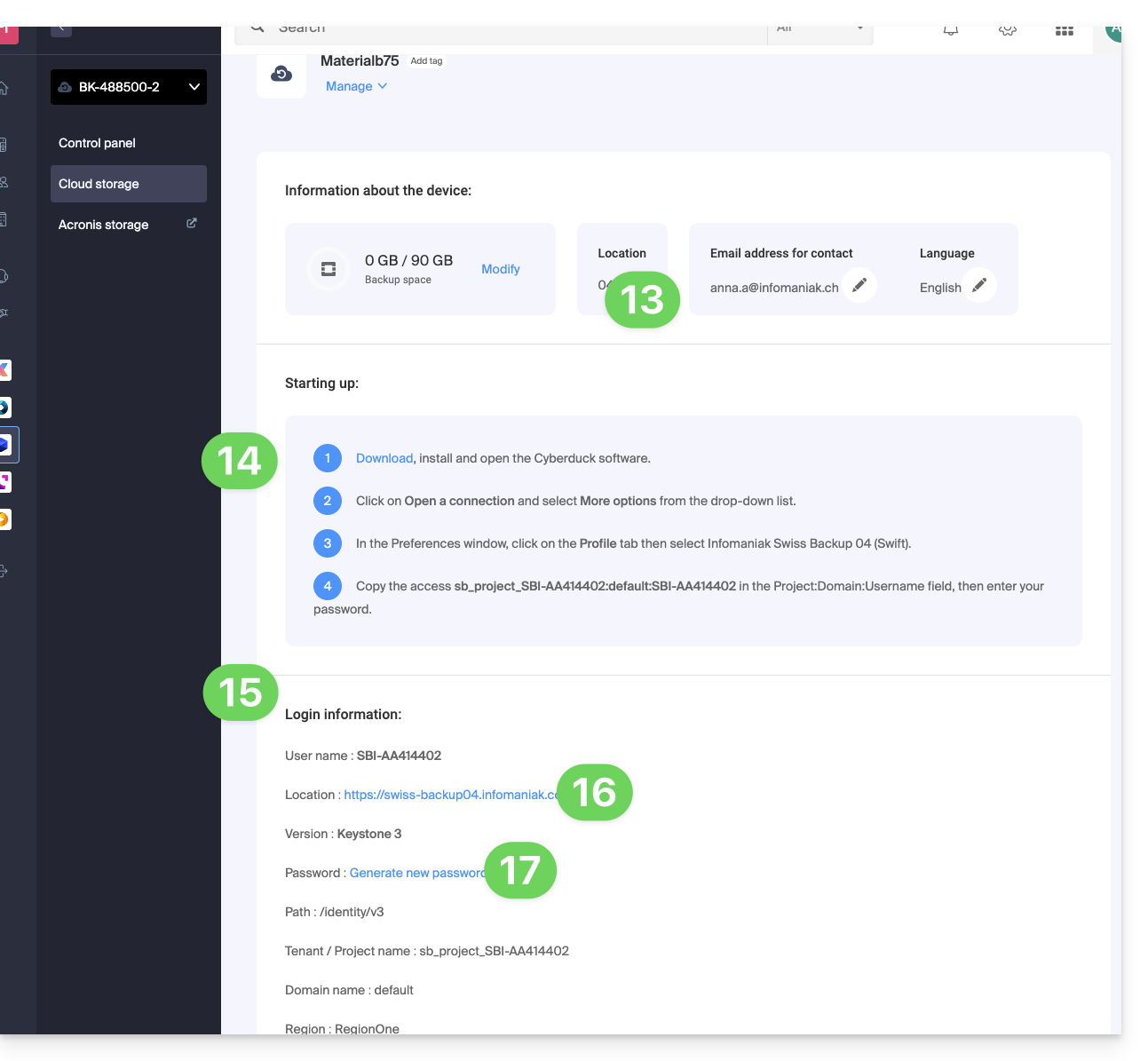
Et ensuite ?
Une fois l'appareil ajouté sur l'interface Swiss Backup au sein du Manager Infomaniak, vous pouvez configurer l'application de votre choix afin de commencer vos sauvegardes Cloud via le protocole mentionné dans ce guide.
Ce guide explique comment sauvegarder un VPS (Virtual Private Server) avec Acronis sur Swiss Backup la solution de sauvegarde dans un cloud suisse indépendant. Il décrit les prérequis, les différences entre les types de licences et redirige vers les ressources utiles.
Récapitulatif des choix de licences
- Linux :
- Machine Virtuelle : Pour les VPS ou environnements virtualisés.
- Linux Server : Pour des machines autonomes, physiques ou virtuelles sans hyperviseur.
- Windows :
- Workstation : Pour des stations de travail physiques.
- Server : Pour des machines physiques ou virtuelles avec des rôles avancés.
- Machine Virtuelle : Pour des VM Windows dans un environnement d’hyperviseur.
Sauvegarder un VPS sur Linux
Différences entre les types de licences
- Machine Virtuelle :
- Pour un VPS ou une machine virtuelle hébergée dans un environnement de virtualisation (ex. VMware, Hyper-V, Virtuozzo).
- Une licence couvre l’hôte physique et toutes les machines virtuelles qu’il contient.
- Adapté aux environnements Public Cloud Infomaniak ou clusters d'hyperviseurs (chaque hôte nécessite une licence).
- Linux Server :
- Pour une machine physique ou virtuelle individuelle fonctionnant sous Linux (système d’exploitation serveur).
- Adapté aux serveurs autonomes, locaux ou en colocation.
- Chaque licence couvre une machine physique ou virtuelle individuelle.
Pour configurer la sauvegarde de Linux :
- Prenez connaissance de ce guide pour obtenir les détails complets.
Sauvegarder un VPS sur Windows
Différences entre les types de licences
- Workstation :
- Une licence par machine physique à sauvegarder.
- Limitation : Cette licence ne prend pas en charge les applications Microsoft Exchange Server, SQL Server ou Active Directory.
- Server :
- Une licence par machine physique ou virtuelle fonctionnant sous Windows.
- Prend en charge Microsoft SQL Server, SharePoint et Active Directory.
- Compatible avec les rôles d’hôtes de virtualisation (Hyper-V, VMware ESXi, etc.).
- Machine Virtuelle :
- Une licence par machine virtuelle fonctionnant sous Windows dans un environnement d’hyperviseur.
- Chaque hôte de cluster nécessite une licence.
Pour configurer la sauvegarde de Windows :
- Prenez connaissance de ce guide pour obtenir les détails complets.
Ce guide détaille comment sauvegarder manuellement des données à l'aide de l'application Mountain Duck (macOS / Windows) via le protocole OpenStack Swift sur Swiss Backup la solution de sauvegarde dans un cloud suisse indépendant.
Préambule
- Mountain Duck permet la synchronisation des fichiers comme alternative à Dropbox (pour cet usage il est également recommander d'utiliser kDrive).
- Les différents services proposés par Infomaniak sont tous compatibles avec les protocoles standards correspondants (S3/Swift pour le stockage par exemple), par conséquent si vous rencontrez un problème avec un logiciel tiers, contactez directement son éditeur ou un Partenaire et consultez la politique de support ainsi que l'article 11.9 des CGU Infomaniak.
Configurer Mountain Duck avec Swiss Backup
Prérequis
- Posséder un espace Swiss Backup Infomaniak avec un quota d'appareil disponible (minimum 1) pour une sauvegarde Cloud.
- Ajouter 1 appareil de type Cloud pour obtenir les paramètres OpenStack Swift.
- Télécharger et installer Mountain Duck (macOS / Windows).
Pour configurer une nouvelle sauvegarde :
- Ouvrez Mountain Duck.
- Créez une Nouvelle connexion.
- Sélectionnez le profil correspondant dans la liste des profils proposés (selon les informations propres à votre appareil — prenez connaissance de cet autre guide) ou choisissez plus d'options:

- et recherchez le profil correspondant:

- Renseignez les champs selon les informations propres à votre appareil (selon les informations propres à votre appareil — prenez connaissance de cet autre guide) en assemblant Project:Domain:Username:

- Cliquez sur Connecter.
- Saisissez le mot de passe (cf point 4 ci-dessus):

- Cliquez sur Ouvrir une session.
- Pour démarrer automatiquement Mountain Duck à l'ouverture de votre session, cochez la case Activer l'élément à l'ouverture depuis l'onglet Général des Préférences:

Ce guide détaille comment obtenir les informations de connexion et de configuration de Swiss Backup (sauvegarde libre de type Openstack Swift, S3, SFTP...), la solution de sauvegarde dans un cloud suisse indépendant.
Il explique également les différences entre les mots de passe à votre disposition.
Informations de connexion (sauvegarde Cloud)
Accéder aux informations
Pour accéder aux informations relatives à votre sauvegarde libre de type Openstack Swift, S3, SFTP...:
- Cliquez ici afin d'accéder à la gestion de votre produit sur le Manager Infomaniak (besoin d'aide ?).
- Cliquez directement sur le nom attribué au produit concerné:
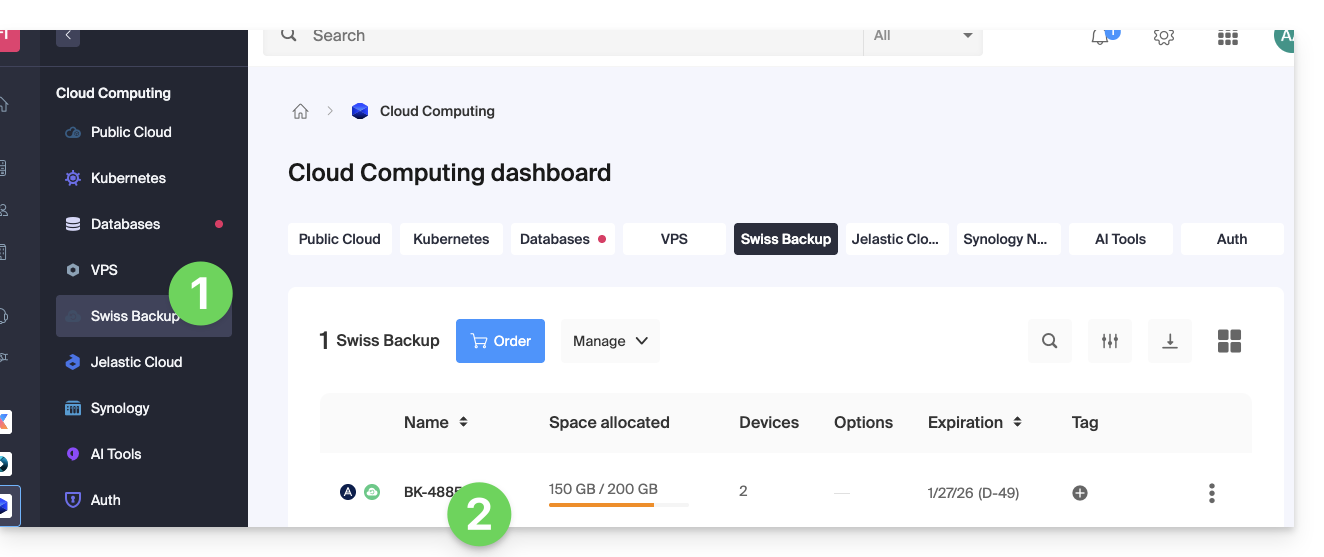
- Cliquez sur le bouton bleu Gérer mes appareils (dans la partie Espace de sauvegarde Cloud) :
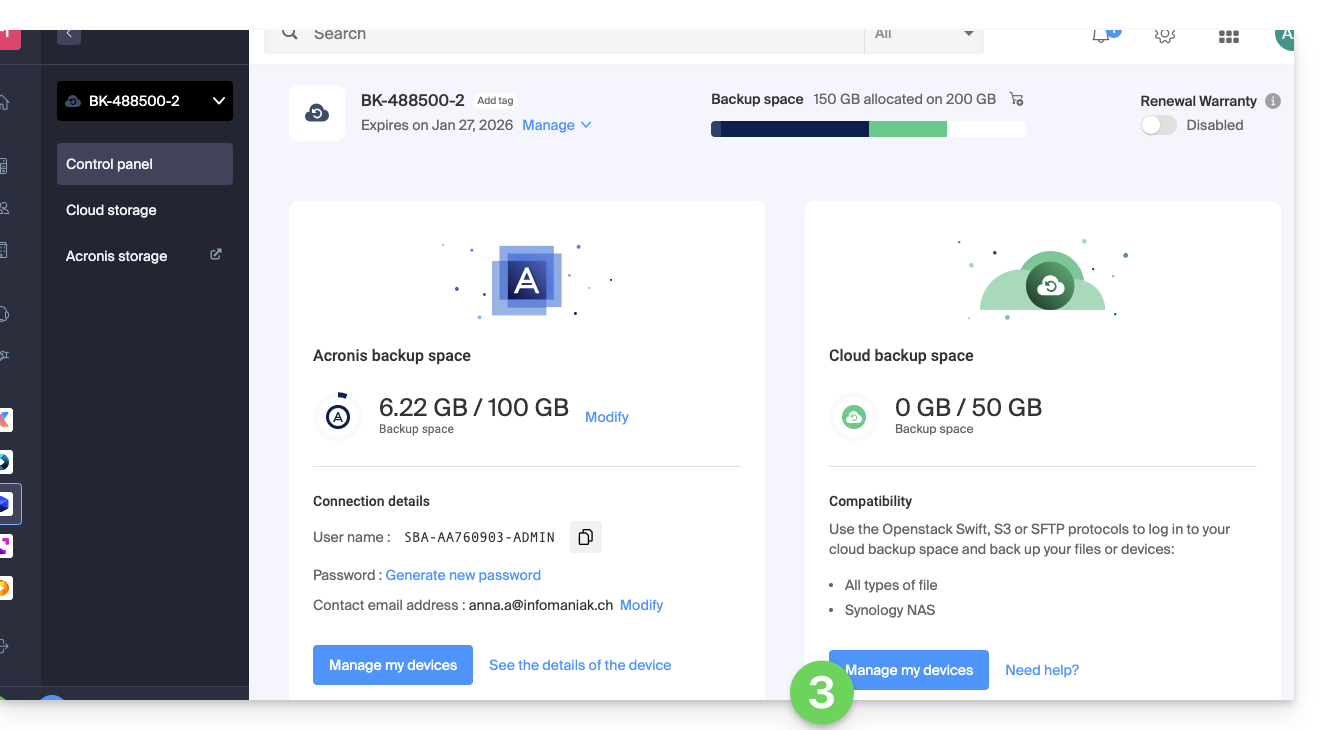
- Cliquez sur le nom de l'objet concerné dans le tableau qui s'affiche :
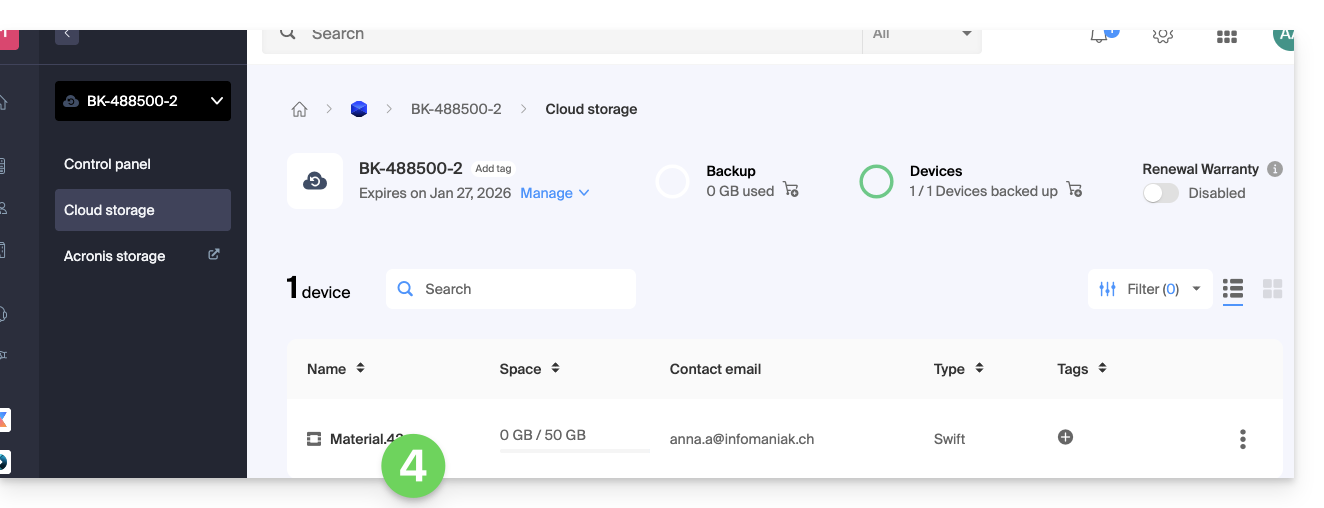
- Les différentes informations relatives à votre appareil s'affichent en bas de page...
Les différentes informations de connexion (Swift, S3, etc.)
Ces informations varient en fonction du type d'appareil choisi (Swift, SFTP, etc.) mais on distingue notamment:
| information demandée | contenu à spécifier |
|---|---|
| nom d'utilisateur / identifiant de connexion / username | la plupart du temps sous la forme SBI-AB123456 |
| emplacement | https://swiss-backup01.infomaniak.com ou swiss-backup02... 03... etc. |
| numéro de version | Keystone 3 |
| un mot de passe / des clés d'accès | ***** (lire ci-dessous pour le gérer) |
| chemin / path | /identity/v3 |
| Tenant / nom de projet / project | la plupart du temps sous la forme sb_project_ suivi du nom d'utilisateur donc sb_project_SBI-AB123456 p.ex |
| nom du domaine / domain | la plupart du temps inscrire default |
| région | RegionOne |
| bucket | la plupart du temps inscrire default ou /default |
| identity endpoint | la plupart du temps l'emplacement suivi du chemin (lire ci-dessus) donc swiss-backup01.infomaniak.com/identity/v3 p.ex |
Différents mots de passe
Compte Infomaniak
Afin d’accéder à la gestion du produit Swiss Backup (Acronis ou stockage Cloud), il faut se connecter au Manager Infomaniak: prenez connaissance de cet autre guide à ce sujet.
Sauvegarde Cloud - régénération du mot de passe de connexion
Afin d'établir une connexion de type Swift / S3 / FTP/SFTP / etc., un mot de passe doit être généré une première fois lors de la création d'un appareil sur l'interface Swiss Backup et de l'activation de l'identifiant.
Il n'est pas possible d'afficher un mot de passe déjà généré. En cas d'oubli, il faut en générer un nouveau:
- Cliquez ici afin d'accéder à la gestion de votre produit sur le Manager Infomaniak (besoin d'aide ?).
- Cliquez directement sur le nom attribué au produit concerné.
- Cliquez sur le bouton bleu Gérer mes appareils (dans la partie Espace de sauvegarde Cloud) :
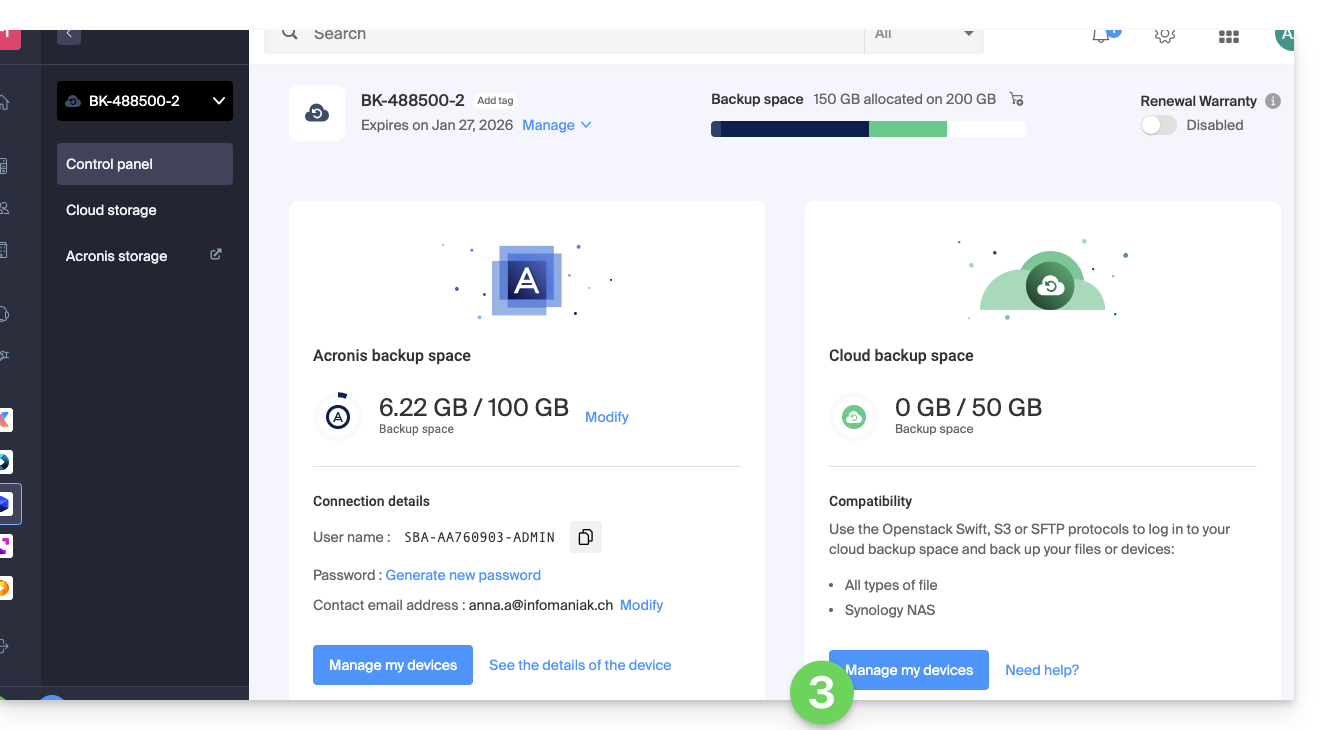
- Cliquez sur le nom de l'objet concerné dans le tableau qui s'affiche :
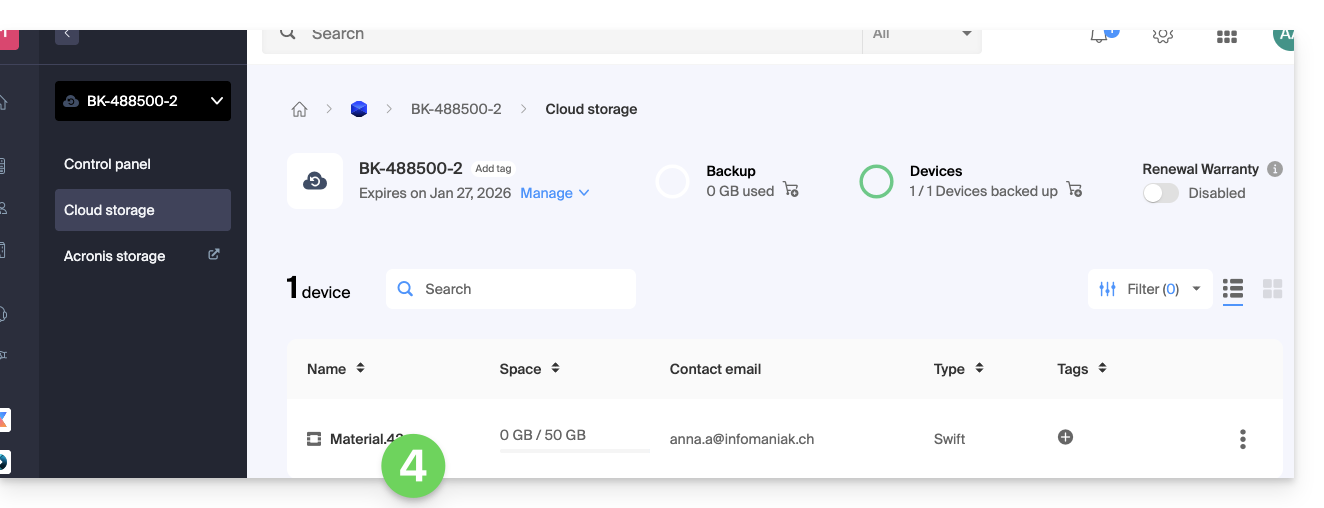
- Cliquez sur Générer un nouveau mot de passe ou clés d'accès et suivez l'assistant:
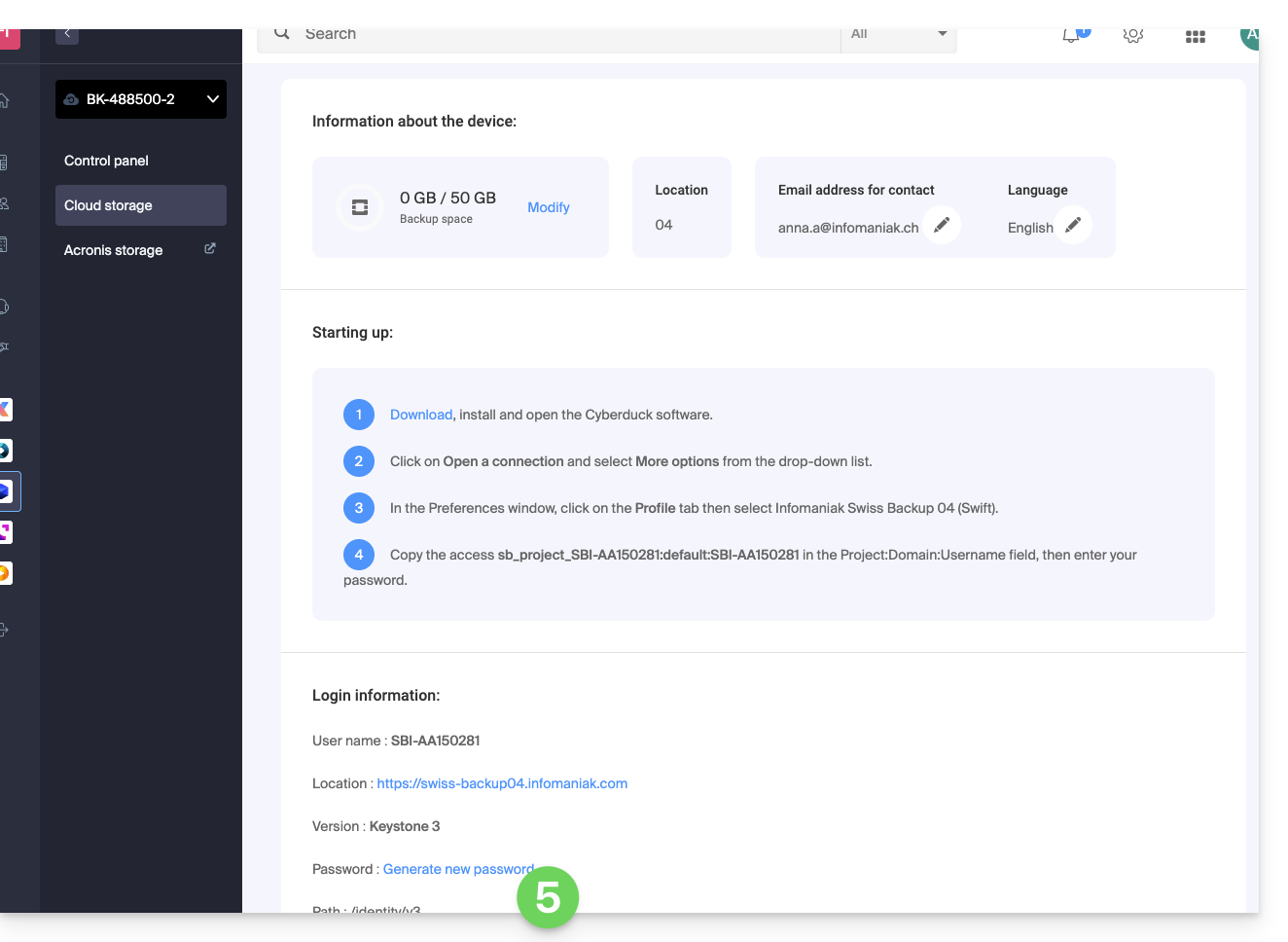
Sauvegarde Acronis
Afin d'établir une connexion avec Acronis, un mot de passe pour ce type de sauvegarde est généré lors de la création d'un appareil sur l'interface Swiss Backup et de l'activation de l'identifiant. Il existe également un mot de passe de chiffrement.
Ce guide concerne le stockage immuable, une fonctionnalité de sécurité essentielle qui permet de protéger vos sauvegardes contre la suppression accidentelle ou malveillante, y compris les attaques par rançongiciel (ransomware).
Préambule
- Le Stockage Immuable (Immutability) est un paramètre qui rend les données de vos sauvegardes Acronis non modifiables et non supprimables pour une période de temps que vous définissez.
- Une fois que la période de conservation est active, aucune action (suppression ou modification) ne peut être effectuée sur ces données avant son expiration.
Configuration et Utilisation
Cette fonctionnalité est gérée directement via les Plans de Sauvegarde dans la console de gestion Acronis Cyber Protect.
Prenez connaissance de la documentation Acronis pour les étapes détaillées d'activation de l'option d'immuabilité dans votre plan de sauvegarde.
Limitation sur les autres protocoles (Swift et S3)
L'immuabilité n'est pas disponible sur les autres protocoles de stockage de Swiss Backup, tels que Swift et S3. Cette limitation est due à des contraintes techniques inhérentes au protocole Swift OpenStack que ces stockages utilisent.
Ce guide explique comment installer sur macOS l'Agent Acronis pour Swiss Backup même si l'application Gatekeeper tente de bloquer l'installation et provoque une erreur “Impossible d'ouvrir install.pkg car Apple ne peut pas vérifier qu'il ne contient pas de logiciel malveillant”.
Autoriser Acronis dans Gatekeeper
Pour cela:
- Ouvrez le fichier
install.pkgd'Acronis de manière à ce que l'erreur s'affiche. - Allez dans Préférences système (dans le menu Pomme).
- Choisissez Sécurité et confidentialité puis l'onglet Général si nécessaire.
- Un texte s'affiche au sujet de
install.pkg, cliquez sur Ouvrir quand même. - Validez votre décision d'ouverture de fichier en cliquant sur le bouton adéquat.
Ce guide concerne la gestion des utilisateurs Swiss Backup pour des sauvegardes Acronis.
Administrateur Swiss Backup
Votre compte SBA-XXXX-ADMIN obtenu après la configuration de Swiss Backup sur le Manager Infomaniak a par défaut accès à toutes les licences, appareils, emplacements, et tout le quota à sa disposition:
- Cliquez ici afin d'accéder à la Console Acronis avec les identifiants obtenus suite à l'ajout de l'appareil (besoin d'aide ?).
- Sur la page d'accueil, un compte administrateur verra toujours le bouton de gestion ce qui ne sera pas le cas avec un compte limité:
- Cela donne accès à la partie réservée aux comptes admin (ou "dirigeant d'entreprise" selon les termes visibles sur la plateforme acronis.infomaniak.com):
Si vous avez acquis 2 licences/appareils et votre quota de stockage total est de 1 To pour Acronis (p.ex):
- 1 Mobile
- 1 Serveur
votre compte SBA-XXXX-ADMIN pourra sauvegarder 1 appareil mobile et 1 serveur ; le quota de stockage des 2 appareils sera partagé, mais limité à 1 To.
Dans l'interface Acronis, vous verrez un quota "illimité", mais qui reste limité aux options que vous avez choisies dans le Manager Swiss Backup.
Pour avoir une meilleure gestion des quotas de stockage et des quotas de service (licences), créer des utilisateurs sur Acronis, cela permet de:
Ajouter un utilisateur
Il existe deux types de comptes utilisateur: les comptes administrateur et les comptes utilisateur (lire l'aide d'Acronis à ce sujet). Seul un compte administrateur peut ajouter / supprimer des utilisateurs:
- Cliquez ici afin d'accéder à la Console Acronis avec les identifiants obtenus suite à l'ajout de l'appareil (besoin d'aide ?).
- Cliquez sur Gérer le compte dans la barre latérale gauche.
- Cliquez sur Dirigeant(e)s de l'entreprise.
- Cliquez sur le bouton Utilisateurs.
- Cliquez sur le bouton +Nouveau en haut de la page.
- Remplissez les informations (lire l'aide Acronis à ce sujet).
Supprimer un utilisateur
Attention:
- La suppression de l'appareil est irréversible et l'ensemble des données sauvegardées seront supprimés des serveurs Infomaniak.
- Les machines associées à cet utilisateur seront désenregistrées.
- Tous les plans de protection seront révoqués de toutes les machines associées à cet utilisateur.
Pour supprimer le compte:
- Cliquez ici afin d'accéder à la Console Acronis avec un compte Admin.
- Cliquez sur Gérer le compte dans la barre latérale gauche.
- Cliquez sur Dirigeant(e)s de l'entreprise (comme dans cet exemple).
- Cliquez sur le menu d'action ⋮ à droite de l'utilisateur concerné dans le tableau qui s'affiche.
- Désactivez le compte.
- Une fois le compte désactivé, supprimez le compte (depuis le point 5 ci-dessus).
Lier appareil et utilisateur
Exemple
Stockage 1 To
Licences 2 Mobiles, 1 Serveur, 1 VM
- SBA-XXXX-ADMIN (limité aux quotas du Manager Infomaniak par défaut)
- User1 (quota de stockage : 800 Go, quota de service : 1 Mobile, 1 Serveur)
- User2 (quota de stockage : 200 Go, quota de service : 1 Mobile, 1 VM)
Pour lier un périphérique à un utilisateur, téléchargez et installez l'agent Acronis sur le périphérique en question puis confirmez l'enregistrement avec le bon compte (SBA-XXXX-ADMIN, user1 ou user2):
Pour résoudre des problèmes d'enregistrement, prenez connaissance de cet autre guide.

